Page 1
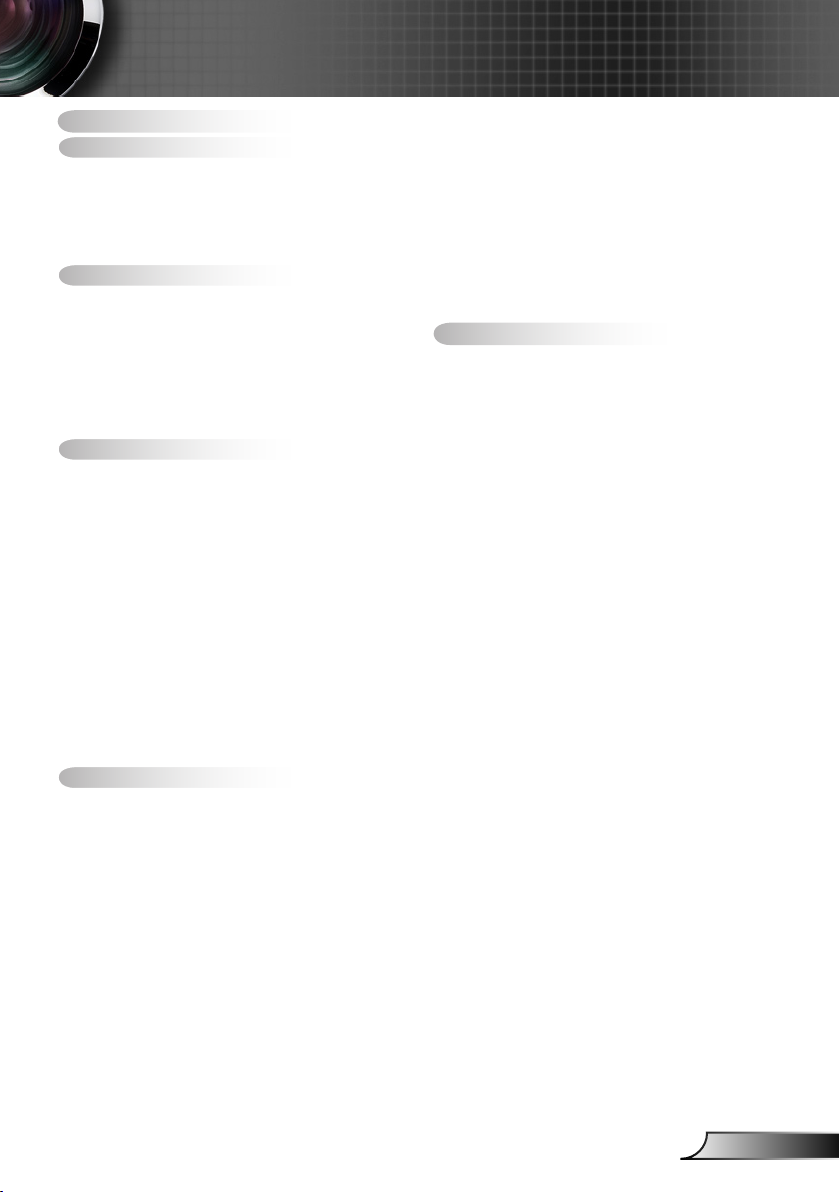
1
Deutsch
Inhaltsverzeichnis
Inhaltsverzeichnis ............................1
Benutzungshinweise .......................2
Sicherheitshinweise ............................2
Vorsichtsmaßnahmen .........................3
Warnhinweise für Augen .....................5
Produktmerkmale ................................5
Einführung .......................................6
Lieferumfang .......................................6
Produktübersicht .................................7
Projektor ..............................................7
Steuerungsfeld .....................................8
Ein- und Ausgänge .............................. 9
Fernbedienung ...................................10
Installation .....................................11
Anschluss des Projektors .................11
Verbinden mit dem Computer/
Notebook ........................................... 11
Verbinden mit Videoquellen ............... 12
Ein-/Ausschalten des Projektors .......13
Einschalten des Projektors ................ 13
Powering off the projector .................. 14
Warnanzeige ......................................14
Einstellen des Projektionsbildes .......15
Einstellen der Höhe des
Projektionsbildes ...............................15
Einstellen des Zoom/Fokus ...............16
Einstellen der Bildgröße .....................16
Bedienung .....................................18
Bedienfeld und Fernbedienung .........18
Steuerungsfeld ...................................18
Batterien in die Fernbedienung
einlegen ............................................. 19
Fernbedienung ...................................20
OSD-Menüs ......................................24
Bedienung .........................................24
Menübaum ......................................... 25
BILD ................................................... 27
BILD | Erweitert ..................................29
Bild | Erweitert | Signal (RGB)............ 31
ANZEIGE ........................................... 32
ANZEIGE | Drei Dimensionen ..........35
SETUP ............................................... 36
SETUP | Sicherheit ............................ 38
SETUP | Audioeinstellungen ..............40
SETUP | Erweitert ..............................41
OPTIONEN ........................................ 42
OPTIONEN |Erweitert. ....................... 44
OPTIONEN |Lampeneinstellungen .... 45
OPTIONEN | Filter Einstellungen ......46
Anhänge ........................................47
Problemlösung ..................................47
Auswechseln der Lampe ..................53
Installation und Reinigung des
Staublters ........................................55
Kompatible Modi ...............................56
Computer/Video/HDMI/Mac
Kompatibilität ..................................... 56
3D Eingangsvideokompatibilität .........57
Liste mit RS232-Befehlen und
Protokollfunktionen ...........................58
RS232-Polzuordnung ........................58
Functielijst RS232-protocol ................ 59
Deckenmontage ................................63
Wereldwijde kantoren Optoma..........64
Voorschriften & veiligheidsrichtlijnen 66
Page 2
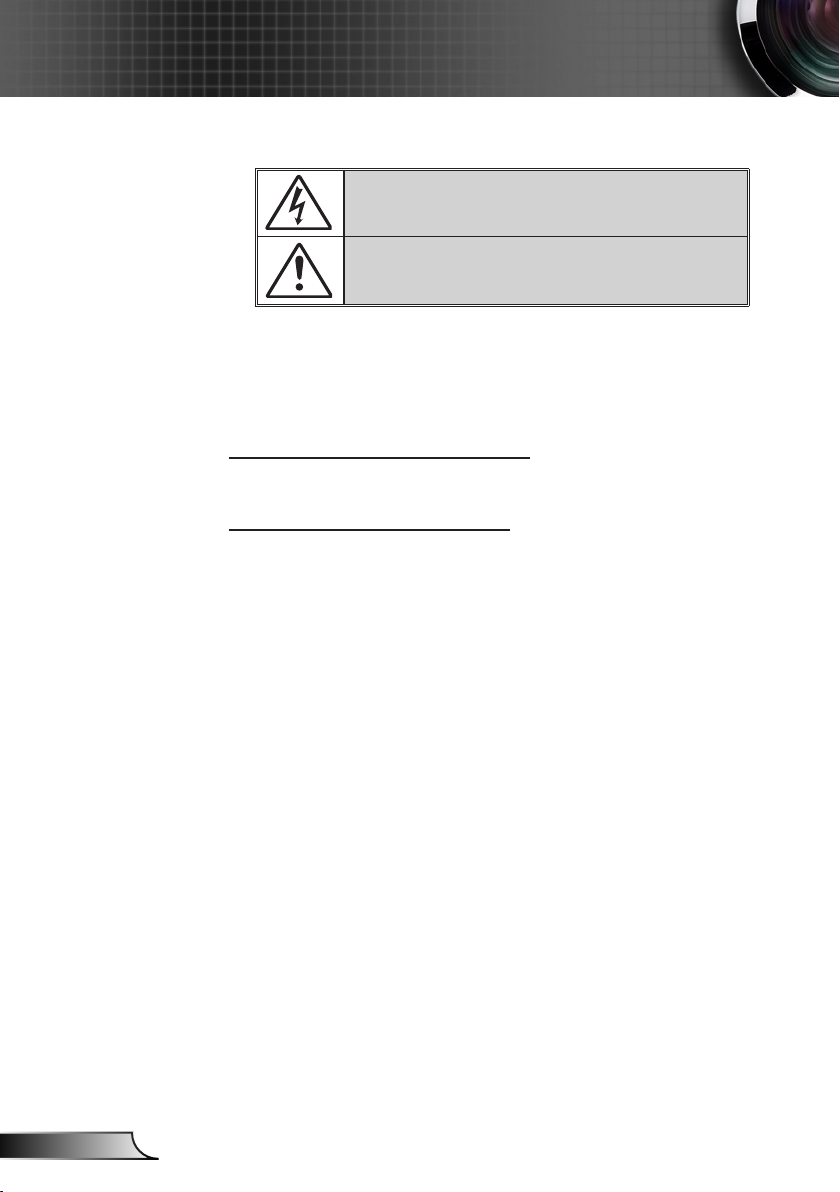
2
Deutsch
Benutzungshinweise
Sicherheitshinweise
Das Blitzzeichen mit einem Pfeil am Ende in einem gleichseitigen
Dreieck warnt vor nicht isolierter gefährlicher Spannung innerhalb des
Produkts. Diese Spannung kann elektrische Schläge verursachen.
Das Ausrufezeichen in einem gleichseitigen Dreieck soll Sie auf wichtige
Bedienungs- und Wartungsanweisungen in dem dem Gerät beigelegten
Dokument hinweisen.
WARNUNG: SETZEN SIE DAS PRODUKT ZUR VERMEIDUNG VON
BRAND UND STROMSCHLAG WEDER REGEN NOCH FEUCHTIGKEIT
AUS. INNERHALB DES GEHÄUSES BEFINDEN SICH GEFÄHRLICHE
HOCHSPANNUNGSTEILE. ÖFFNEN SIE DAS GEHÄUSE NICHT.
ÜBERLASSEN SIE REPARATUREN STETS EINEM QUALIFIZIERTEN
FACHMANN.
Emissionsgrenzwerte, Klasse B
Dieses Digitalgerät der Klasse B erfüllt alle Anforderungen der kanadischen
Bestimmungen für Interferenzen verursachende Geräte.
Wichtige Sicherheitshinweise
1. Blockieren Sie keine Belüftungsöffnungen. Um einen zuverlässigen
Betrieb des Projektors sicherzustellen und den Projektor vor Überhitzung
zu schützen, platzieren Sie den Projektor bitte an einem ausreichend
belüfteten Ort. Stellen Sie das Produkt beispielsweise nicht auf ein
Bett, Sofa, einen Teppich oder eine andere ähnliche Oberäche, da die
Entlüftungsöffnungen dabei blockiert werden können.
2. Verwenden Sie den Projektor nicht in der Nähe von Wasser oder
Feuchtigkeit. Setzen Sie den Projektor weder Regen noch Feuchtigkeit aus,
um einen Brand oder Stromschlag zu vermeiden.
3. Installieren Sie das Gerät nicht in der Nähe von Wärmequellen, wie z. B.
Heizkörpern, Heizungen, Öfen und sonstigen Wärmequellen (inklusive
Verstärkern).
4. Reinigen Sie das Gerät nur mit einem trockenen Tuch.
5. Verwenden Sie nur die vom Hersteller angegebenen Zubehörteile/
Zusatzgeräte.
6. Verwenden Sie das Gerät nicht, wenn es beschädigt oder unsachgemäß
verwendet wurde. Als Beschädigung/unsachgemäße Verwendung zählt u.
a. Folgendes:
Das Gerät ist heruntergefallen.
Netzkabel oder Netzstecker wurden beschädigt.
Flüssigkeiten sind auf oder in den Projektor gelangt.
Der Projektor wurde Regen oder sonstiger Feuchtigkeit ausgesetzt.
Dinge sind auf den Projektor gefallen oder es hat sich etwas im Inneren
gelockert.
Versuchen Sie niemals den Projektor in eigener Regie zu reparieren.
Durch Öffnen des Gehäuses setzen Sie sich Hochspannung und anderen
Gefahren aus. Nehmen Sie vor dem Einsenden Ihres Gerätes zu
Reparaturzwecken bitte Kontakt mit Optoma auf.
7. Lassen Sie keine Gegenstände oder Flüssigkeiten in das Geräteinnere
eindringen. Sie können dadurch mit gefährlicher Hochspannung in
Berührung kommen oder einen Kurzschluss zwischen den Teilen
verursachen. Ein Brand oder Stromschlag kann die Folge sein.
8. Achten Sie auf die Sicherheitshinweise auf dem Projektorgehäuse.
9. Der Projektor darf nur von qualiziertem Kundendienstpersonal repariert
werden.
Page 3
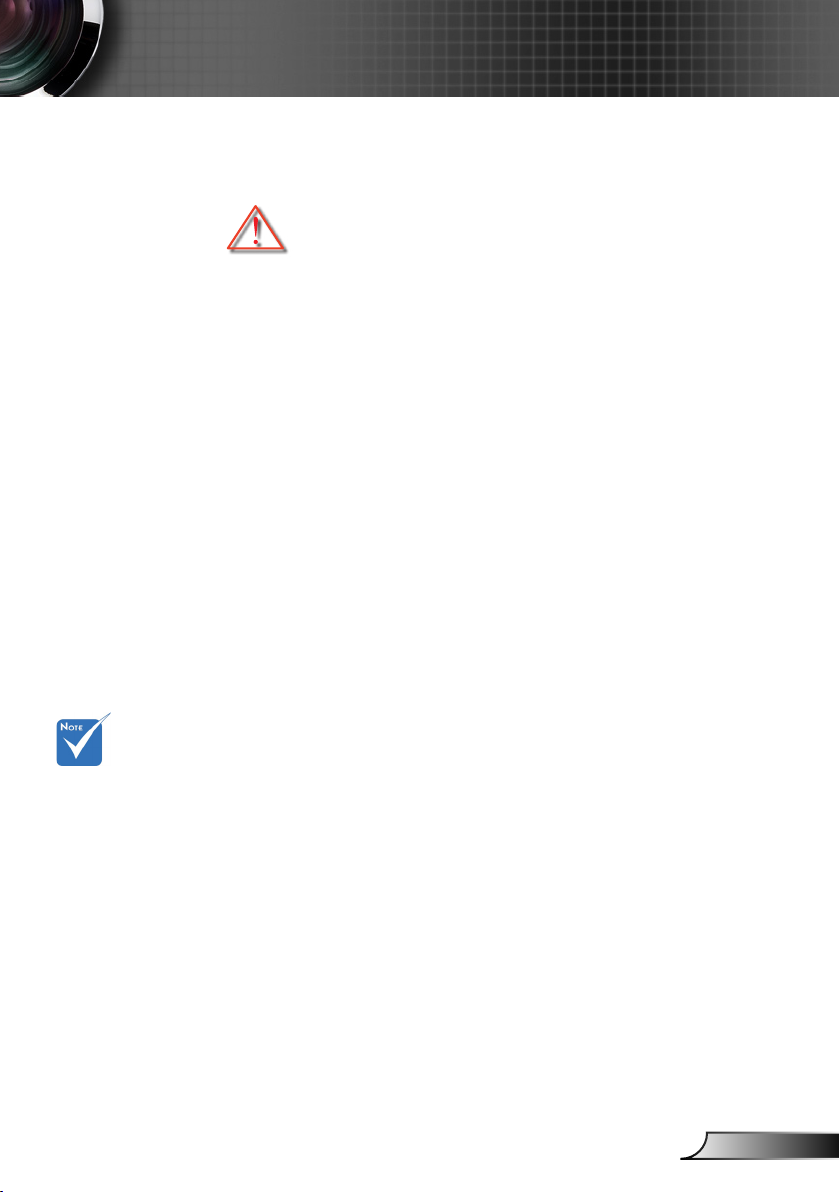
3
Deutsch
Benutzungshinweise
Vorsichtsmaßnahmen
Befolgen Sie alle Warnhinweise,
Vorsichtsmaßnahmen und Wartungshinweise in
diesem Handbuch.
▀■ Warnung - Blicken Sie niemals direkt in das Objektiv des
Projektors, wenn die Lampe eingeschaltet ist. Das helle
Licht kann Ihren Augen schaden.
Ist das Ende der
Lampenlebensdauer
erreicht, lässt sich
der Projektor nicht
mehr einschalten,
bis das
Lampenmodul
ausgewechselt ist.
Befolgen Sie zum
Auswechseln der
Lampe die
Anweisungen im
Abschnitt
"Auswechseln der
Lampe" auf Seite
53-54.
▀■ Warnung - Der Projektor darf weder Regen noch Feuchtigkeit
ausgesetzt werden, andernfalls bestehen Brand- und
Stromschlaggefahr.
▀■ Warnung - Versuchen Sie nicht, den Projektor zu öffnen oder zu
demontieren. Es besteht die Gefahr eines Stromschlags.
▀■ Warnung - Lassen Sie das Gerät vor dem Auswechseln der Lampe
einige Zeit abkühlen. Befolgen Sie die Anweisungen auf
Seite 53-54.
▀■ Warnung - Der Projektor erkennt automatisch die Lebensdauer der
Lampe. Ersetzen Sie bitte umgehend die Lampe, sobald
eine entsprechende Warnmeldung erscheint.
▀■ Warnung - Führen Sie nach dem Auswechseln der Lampe die
"Lampestd. auf Null"-Funktion im "OPTIONEN |
LAMPENEINSTL."-Menü aus (siehe Seite 45).
▀■ Warnung - Lassen Sie nach dem Ausschalten des Projektors das
Gebläse noch einige Minuten in Betrieb, bevor Sie die
Stromverbindung trennen. Lassen Sie den Projektor
mindestens 90 Sekunden lang abkühlen.
▀■ Warnung - Wenn das Ende der Lampenlebensdauer erreicht wird,
wird die Meldung "Warnung Lampe: Lampenstandzeit
überschritten." angezeigt. Wenden Sie sich zum
Auswechseln der Lampe bitte schnellstmöglich an Ihren
örtlichen Händler oder das nächste Kundencenter.
Page 4
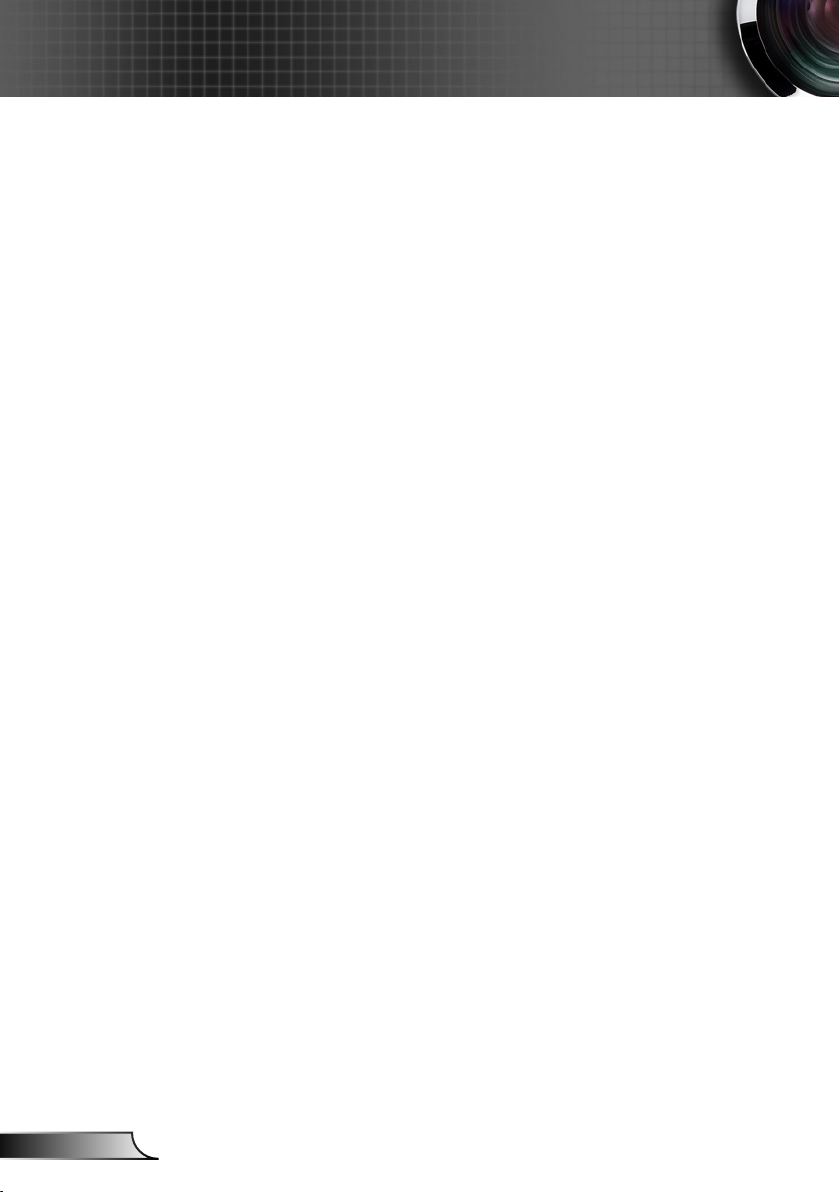
4
Deutsch
Benutzungshinweise
Was Sie tun sollten:
Ausschalten des Gerätes und Ziehen des Netzsteckers vor
dem Reinigen.
Reinigen des Gehäuses mit einem weichen, trockenen Tuch
und einem milden Reinigungsmittel.
Trennen des Gerätes vom Stromnetz, wenn es über einen
längeren Zeitraum nicht benutzt wird.
Was Sie nicht tun dürfen:
Blockieren der Lüftungsöffnungen und -schlitze am Gerät.
Reinigen des Gerätes mit Hilfe von Scheuermitteln,
Wachsen oder Lösungsmitteln.
Verwenden des Gerätes unter folgenden Bedingungen:
- In extrem heißer, kalter oder feuchter Umgebung.
Achten Sie darauf, dass die Raumtemperatur zwischen
5 - 40°C liegt.
Die realtive Luftfeuchtigkeit sollte 5 - 40°C betragen,
max. 80 %, nicht-kondensierend.
- In besonders staubiger oder schmutziger Umgebung.
- In der Nähe von Geräten, die starke Magnetfelder
erzeugen.
- Im direkten Sonnenlicht.
Page 5
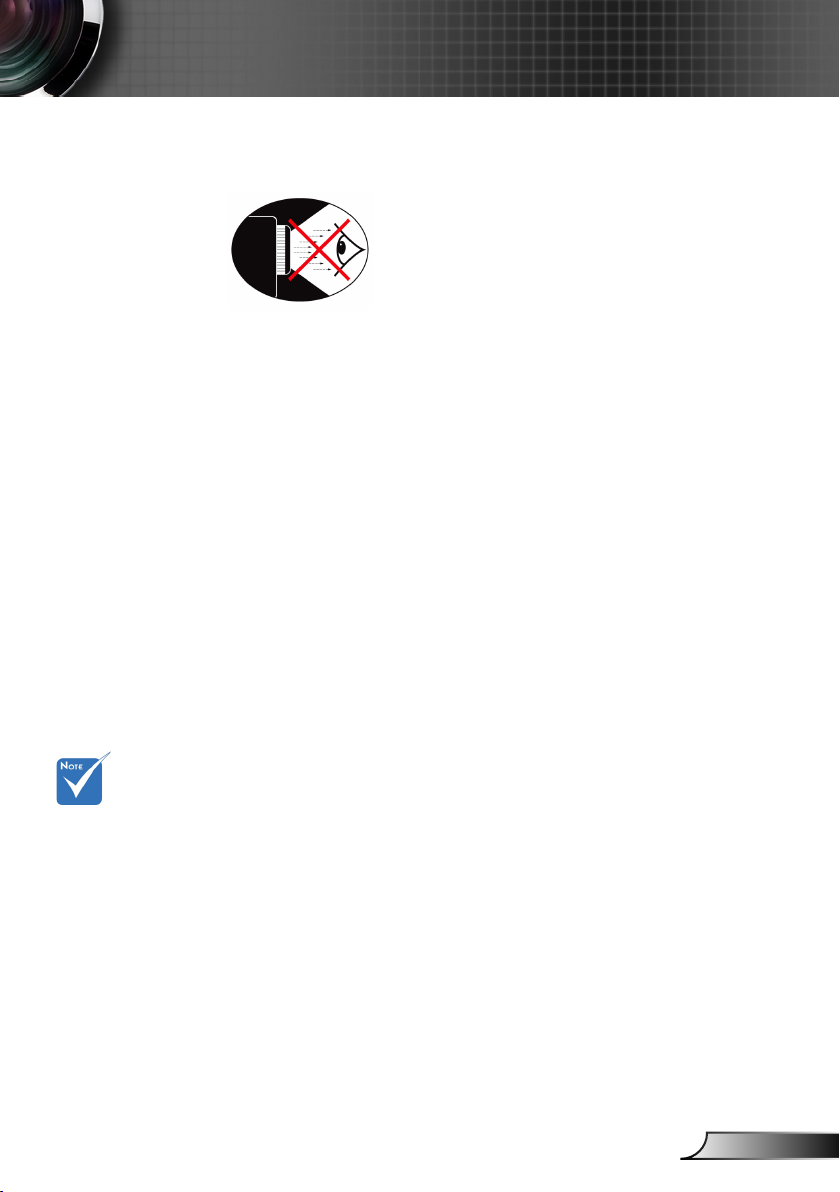
5
Deutsch
Benutzungshinweise
Warnhinweise für Augen
▀■ Achten Sie stets darauf, niemals direkt in das Projektorobjektiv
zu schauen. Stehen Sie möglichst mit dem Rücken zu dem
Strahl.
▀■ Wird der Projektor in einem Klassenzimmer verwendet, geben
Sie bitte den Schülern/Studenten, die am Projektionsbild auf
etwas zeigen sollen, entsprechende Sicherheitsanweisungen.
▀■ Sorgen Sie für eine möglichst geringe Umgebungshelligkeit
(z. B. durch Jalousien), damit Sie mit einer geringen
Lampenleistung arbeiten können.
Produktmerkmale
(*) Für Modelle mit
HDMI-Eingang.
Produkteigenschaften
können sich je nach
Modell unterscheiden.
▀■ SVGA (800 x 600)/XGA (1024 x 768)/WXGA (1280 x
800), native Auösung
▀■ HD-kompatibel – 720p und 1080p unterstützt
▀■ BrilliantColorTM-Technologie
▀■ Kensington-Schloss
▀■ Steuerung über RS232
▀■ Schnelle Abschaltung
▀■ Full 3D
(*)
(Siehe Seite 57)
▀■ Die Produkt-Eigenschaften werden vom Hersteller nach
praktischen Bedingungen konguriert.
Page 6
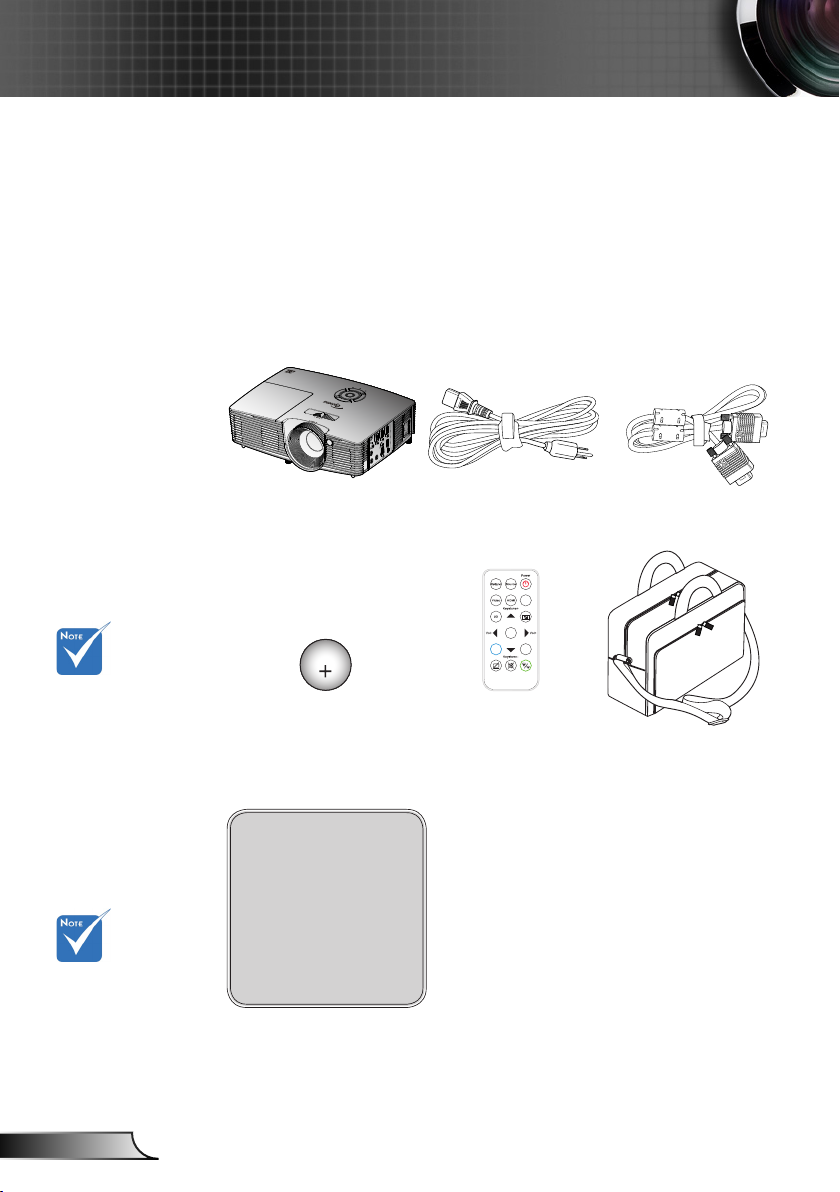
6
Deutsch
Einführung
VGA
Enter
Menu
Zoom
CR2025
3V
Lieferumfang
Bitte prüfen Sie die Vollständigkeit des
Lieferumfangs. Falls etwas fehlen sollte, wenden Sie
sich bitte an das nächste Kundencenter.
Wegen
unterschiedlicher
Einsatzbereiche
in den einzelnen
Ländern, gibt
es in manchen
Regionen
möglicherweise
anderes Zubehör.
(*) Das Zubehör
hängt von der
Ausstattung des
Modells ab.
Projektor
Batterie
Dokumentation:
Bedienungsanleitung
Garantiekarte
Schnellstartkarte
WEEE-Karte
(nur EMEA)
Stromkabel
IR-Fernbedienung
VGA-Kabel
Tragetasche
(*)
(*)
Page 7
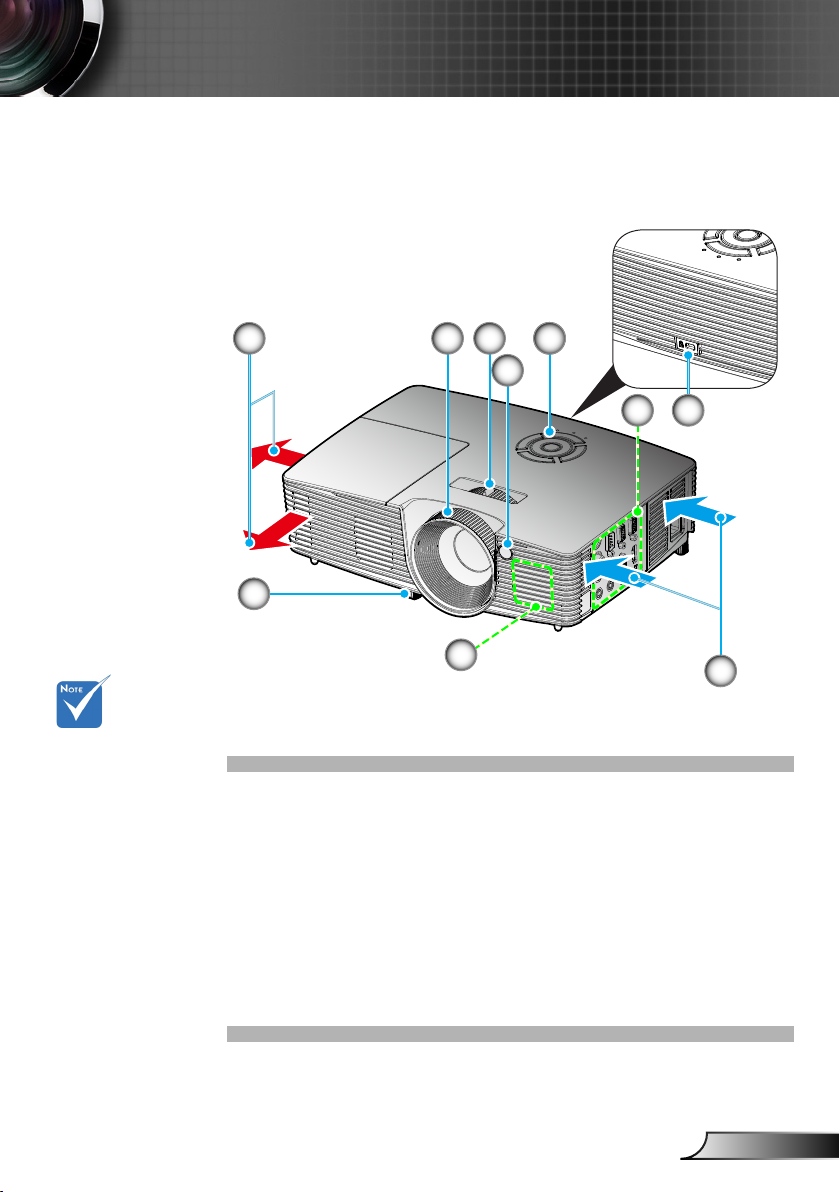
7
Deutsch
Einführung
Produktübersicht
Projektor
Änderungen der
Modellspezikationen vorbehalten.
Nicht die Einlass-/
Auslassöffnungen des Projektors blockieren.
10
1
21
4
3
5
6
9
8
7
Fokusring1.
Zoomhebel2.
IR-Empfänger3.
Steuerungsfeld4.
Eingangs-/Ausgangs Anschlüsse5.
Kensington™ Schloss6.
Belüftung (Einlass)7.
Lautsprecher8.
Winkelverstellfüße9.
Belüftung (Ausgang)10.
Page 8
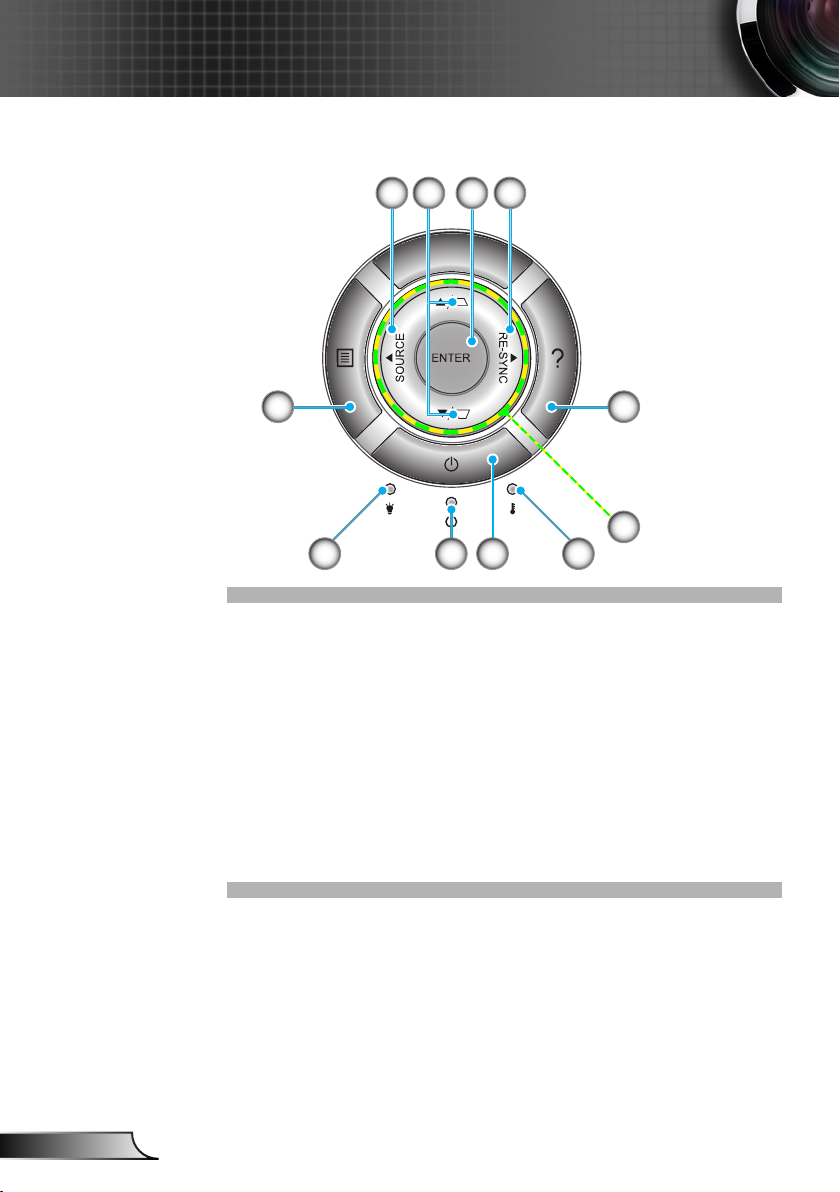
8
Deutsch
Einführung
Steuerungsfeld
1 2
11
10
9
3 4
5
6
78
Quelle1.
Trapezkorrektur2.
Eing.3.
Neusynchronisation4.
Hilfe5.
Vierwege-Auswahltasten6.
Temperatur-LED7.
Power8.
Ein/Standby-LED9.
Lampen-LED10.
Menü11.
Page 9
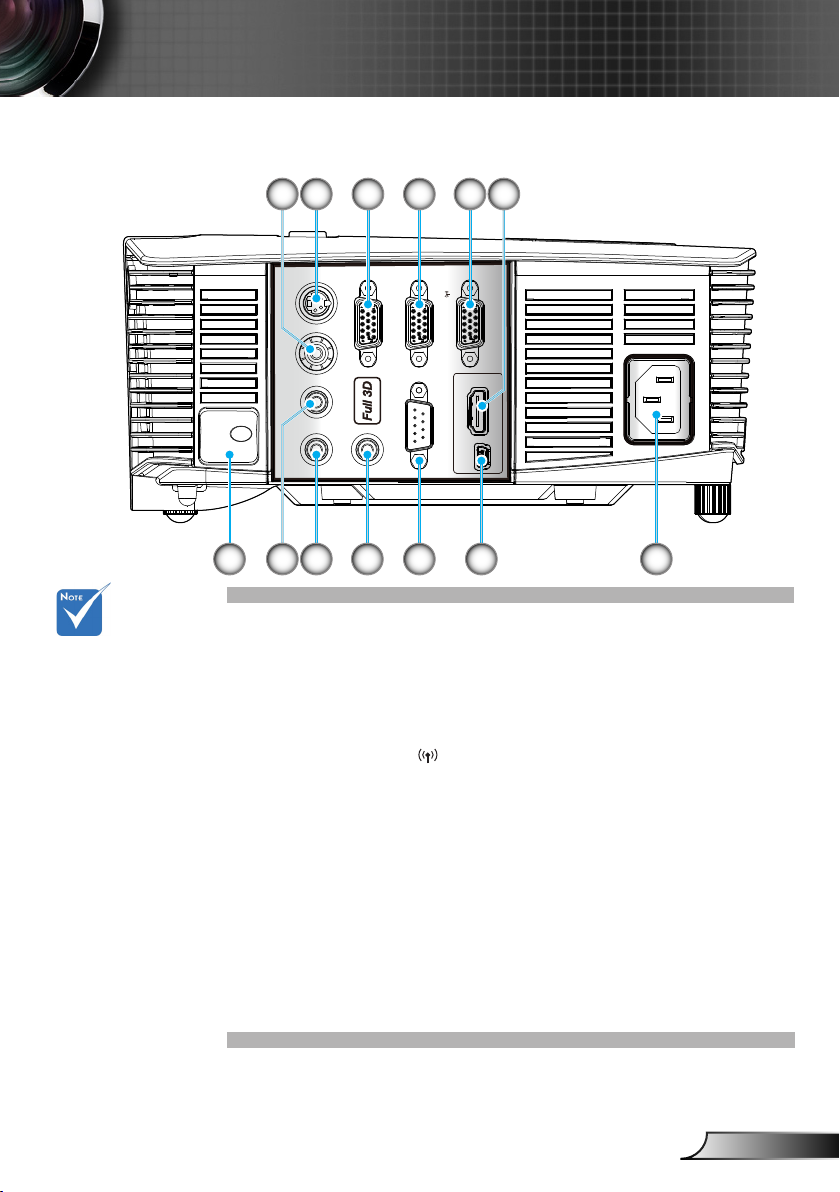
9
Deutsch
Einführung
USB
VGA1-IN/YPbPr/
VIDEO
VGA-OUT
VGA2-IN/YPbPr
HDMI
AUDIO1-IN
AUDIO-OUT
AUDIO2-IN
S-VIDEO
RS-232C
Ein- und Ausgänge
2 3 4 51 6
7 9 10 11 12 138
Monitor-Durch-
schleifen wird nur
für VGA1-IN/YPbPr unterstützt.
(*) Änderungen
der Modells-
pezikationen
vorbehalten.
Der VGA Dongle
ist ein optionales
Zubehör. Bitte
kontaktieren Sie
den Optoma
Kundendienst,
um weitere
Einzelheiten zu
erfahren.
Composite Video-Eingang1.
S-Video-Eingang2.
VGA-Ausgangsanschluss (Monitor-Schleifenausgang)3.
VGA2-IN-/YPbPr-Anschluss (Analoges PC-Signal/Compo-4.
nent Video-Eingang/HDTV/YPbPr)
VGA1-IN-/YPbPr/5. -Anschluss (Analoges PC-Signal/Component Video-Eingang/HDTV/YPbPr/Drahtlosfunktion über
VGA Dongle)
HDMI-Anschluss 6.
(*)
Slot für Sicherheitsschloss7.
Audio2 Eingangsanschluss 8. (3,5 mm-Klinkenbuchse)
Audioausgang (3,5 mm-Klinkenbuchse)9.
Audio1 Eingangsanschluss (3,5 mm-Klinkenbuchse)10.
RS-232-Anschluss11. (9-Pin)
USB-Verbindung für Firmware Upgrade12.
Netzanschluss13.
Page 10
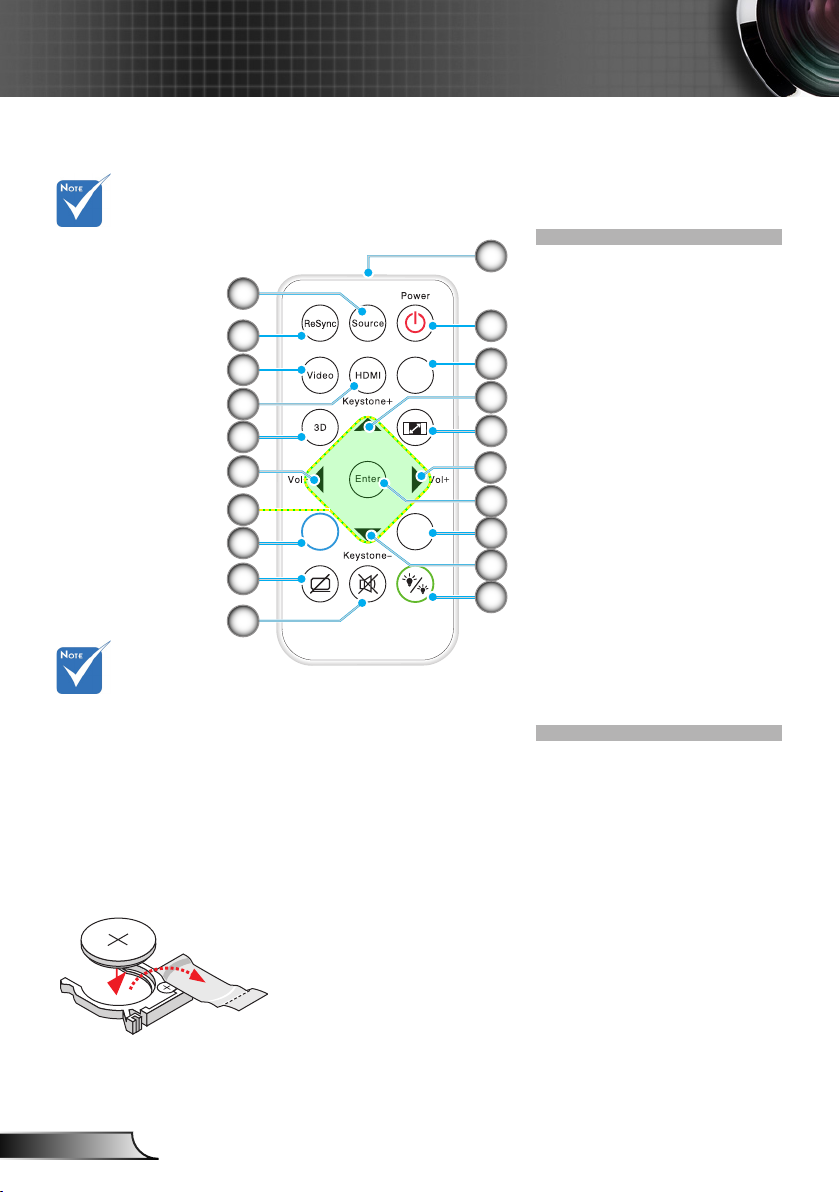
10
Deutsch
Einführung
VGA
Ent er
Men u
Zoo m
3
V
O
L
T
S
CR2025
Fernbedienung
Die Schnittstelle
hängt von den
technischen Daten
des Modells ab.
Entfernen Sie
das transparente
Isolierband, bevor
Sie die Fernbedienung das erste
Mal verwenden.
Informationen
zum Einlegen der
Batterie nden
Sie auf Seite 19.
10
11
1
2
3
4
5
6
7
8
9
12
13
14
15
6
16
17
14
18
Quelle1.
Neusynchronisation2.
Video und S-Video3.
HDMI4.
3D5.
Lautstärke +/-6.
Vierwege-Auswahltas-7.
ten
Menü8.
AV-Stummschaltung9.
Stumm10.
LED-Anzeige11.
Ein-/Austaste12.
VGA13.
Trapezkorrektur +/-14.
Seitenverhältnis15.
Eing.16.
Zoom17.
Modus Helligkeit18.
Page 11
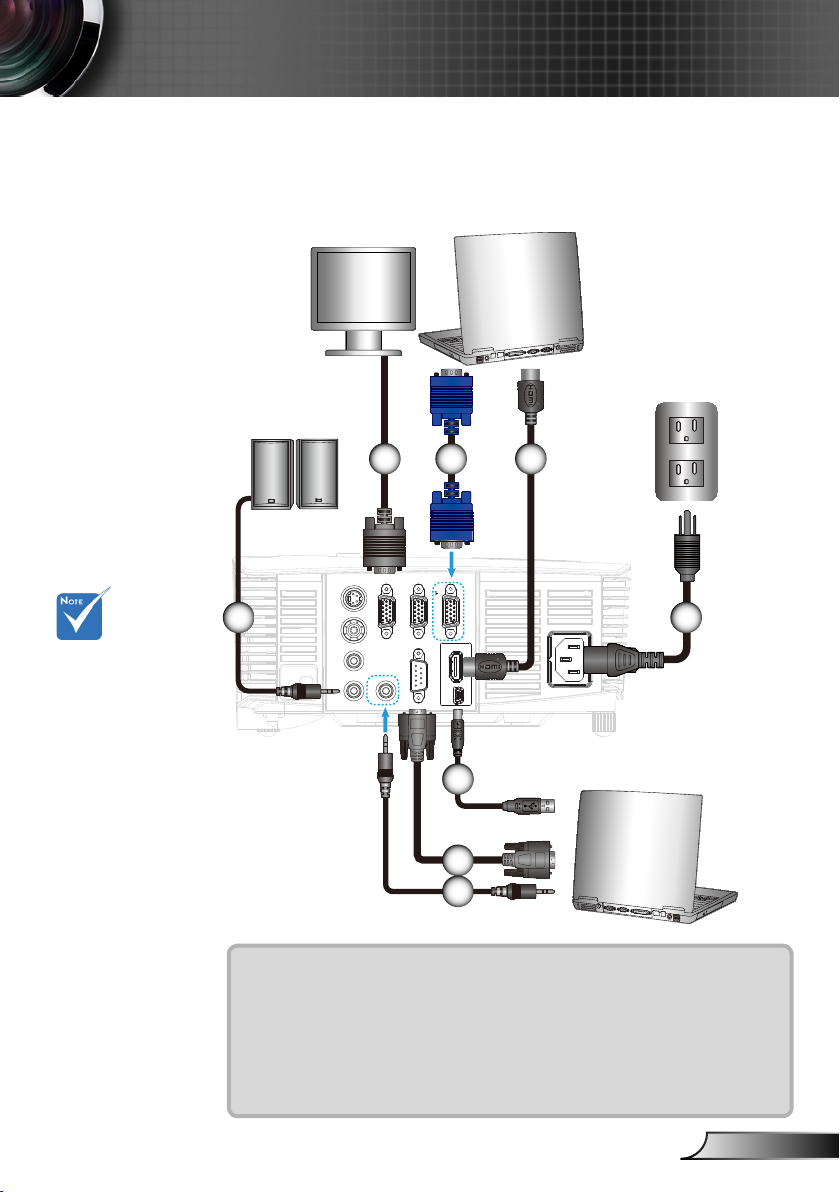
11
Deutsch
Installation
USB
VGA1-IN/YPbPr/
VIDEO
VGA-OUT
VGA2-IN/YPbPr
HDMI
AUDIO1-IN
AUDIO-OUT
AUDIO2-IN
S-VIDEO
RS-232C
molex
MOLEX
Anschluss des Projektors
Verbinden mit dem Computer/Notebook
Monitorausgang
Audioausgang
2 3
4
Wegen
unterschiedlicher
Einsatzbereiche
in den einzelnen
Ländern, gibt
es in manchen
Regionen möglicherweise anderes
Zubehör.
(*) Optionales
Zubehör
Änderungen der
Modellspezikationen vorbehalten.
1
5
6
7
1....................................................................................*Audioausgangskabel
2.............................................................................................*VGA Out Kabel
3.....................................................................................................VGA-Kabel
8
4..................................................................................................*HDMI-Kabel
5.......................................................................................................Netzkabel
6....................................................................................................*USB-Kabel
7................................................................................................*RS232-Kabel
8.....................................................................................*Audioeingangskabel
Page 12
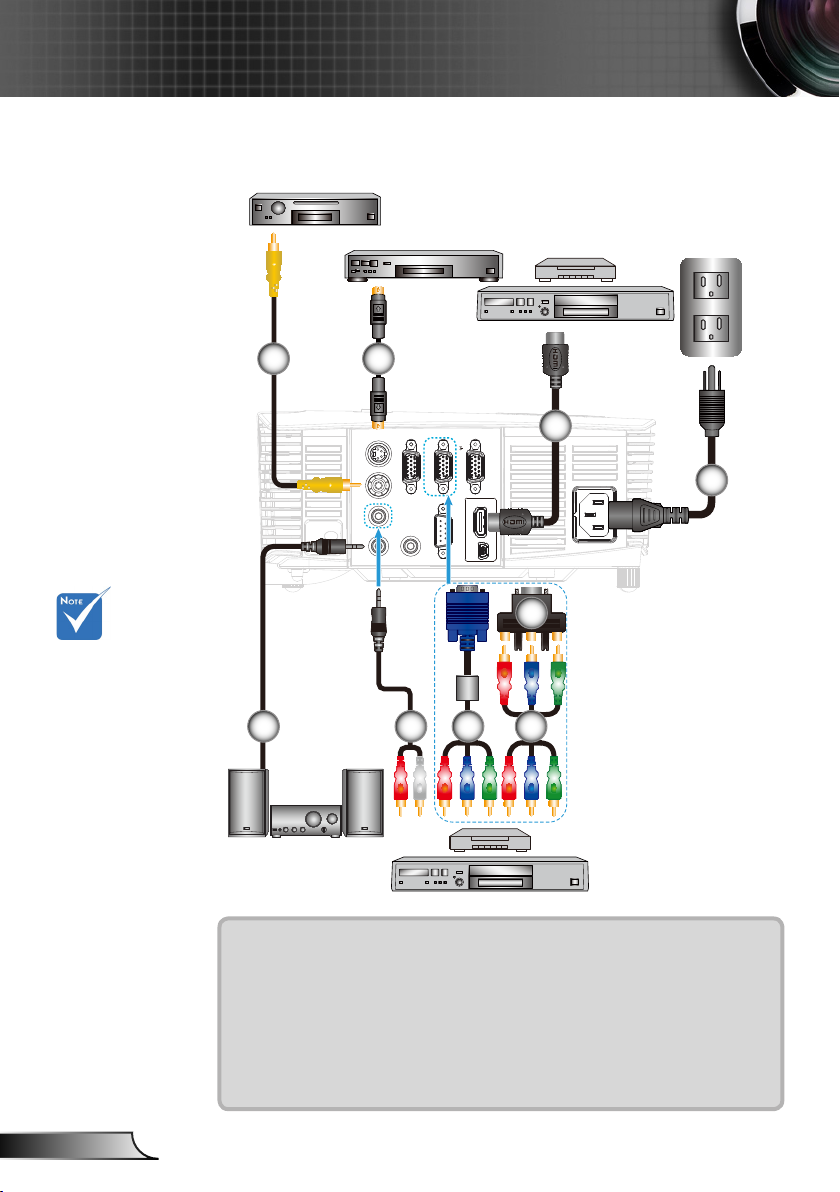
12
Deutsch
Installation
USB
VGA1-IN/YPbPr/
VIDEO
VGA-OUT
VGA2-IN/YPbPr
HDMI
AUDIO1-IN
AUDIO-OUT
AUDIO2-IN
S-VIDEO
RS-232C
Verbinden mit Videoquellen
Composite Video-Ausgang
Wegen
unterschiedlicher
Einsatzbereiche in
den einzelnen
Ländern, gibt es in
manchen Regionen
möglicherweise
anderes Zubehör.
(*) Optionales
Zubehör
Änderungen der
Modellspezikationen vorbehalten.
S-Videoausgang
1
2
DVD-Player, Digitalemp-
fänger, HDTV-Receiver
3
8
Audioausgang
765
9
DVD-Player, Digitalemp-
fänger, HDTV-Receiver
1................................................................................*Composite Video-Kabel
2.............................................................................................. *S-Video-Kabel
3..................................................................................................*HDMI-Kabel
4.......................................................................................................Netzkabel
5....................................................................................*Audioausgangskabel
6.....................................................................................*Audioeingangskabel
7..........................................................................................*VGA-/RCA-Kabel
8................................................ *
15-poliger Stecker auf drei Cinch-Anschlüsse
9............................................*Component-Kabel mit drei Cinch-Anschlüssen
4
Page 13
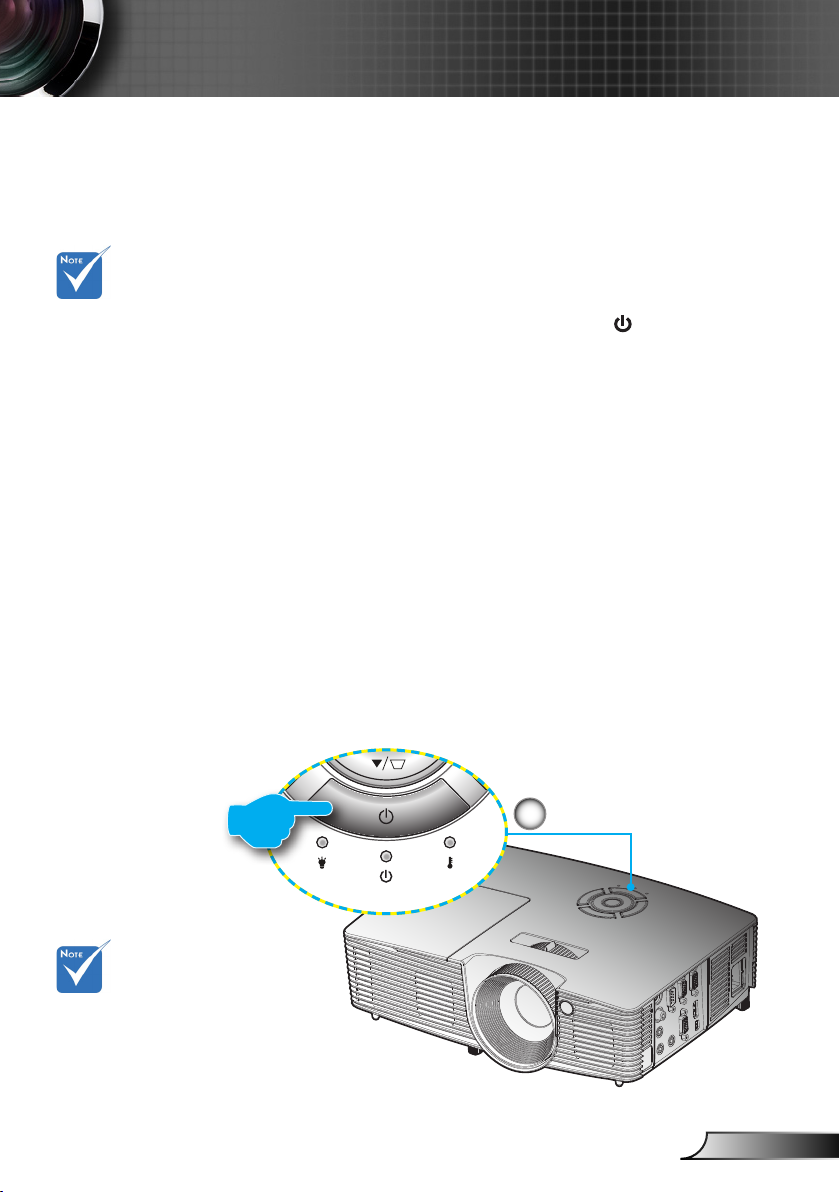
13
Deutsch
Installation
Wenn der Betrieb-
smodus (Standby)
auf Eco (< 0,5 W)
gestellt ist, werden
VGA-Ausgabe,
Audio Durchschleifen
deaktiviert, wenn
sich der Projektor
im Standbymodus
bendet.
Ein-/Ausschalten des Projektors
Einschalten des Projektors
1. Stellen Sie sicher, dass Netzkabel und Signalkabel richtig ange-
schlossen sind.
die EIN/STANDBY-LED gelb.
2. Setzen Sie die Lampe durch Drücken der „ ”-Taste am Bedien-
feld des Projektors oder an der Fernbedienung in Betrieb.
EIN/STANDBY LED wird jetzt grün leuchten.
Das Startbild wird in ca. 10 Sekunden angezeigt. Wenn Sie
den Projektor das erste Mal benutzen, werden Sie aufgefordert, die gewünschte Sprache und den Energiesparmodus
auszuwählen.
3. Schalten Sie die Signalquelle (Computer, Notebook, Videoplay-
er, usw.) ein, die Sie anzeigen lassen möchten. Der Projektor
erkennt die Signalquelle automatisch. Falls nicht, drücken Sie
die Menütaste und wählen „OPTIONEN”.
Stellen Sie sicher, dass die Funktion „Source Lock” auf „Aus”
eingestellt ist.
Wenn mehrere Quellen gleichzeitig angeschlossen sind, ver-
wenden Sie bitte die „SOURCE“-Taste am Bedienfeld oder
die entsprechende Quellentaste auf der Fernbedienung, um
zwischen den Eingängen umzuschalten.
Wenn die Kabel angeschlossen sind, leuchtet
Die
Schalten Sie zu-
erst den Projektor
ein, wählen Sie
dann die Signalquellen aus.
1
Ein
Page 14
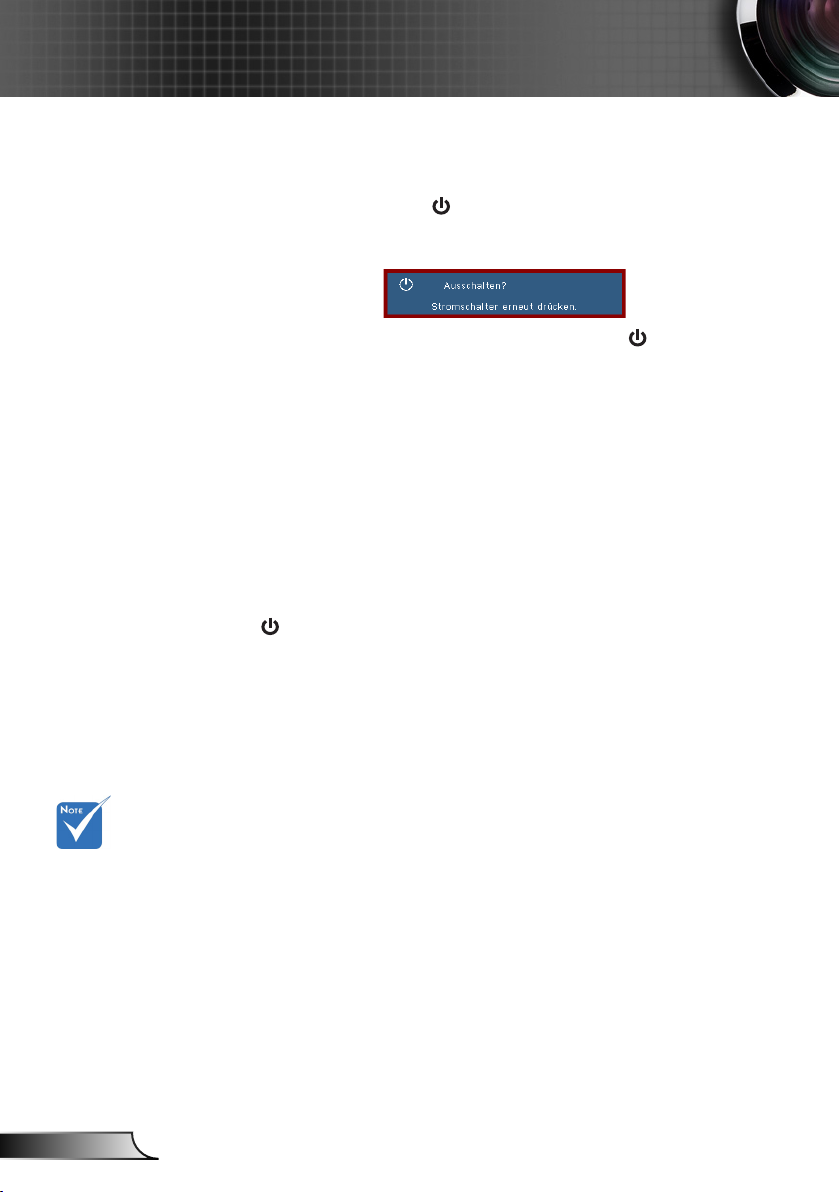
14
Deutsch
Installation
Powering off the projector
1. Drücken Sie auf die „ ” Taste auf der Fernbedienung oder auf
dem Bedienfeld, um den Projektor auszuschalten.
Die folgende Meldung wird auf dem Bildschirm angezeigt.
Drücken Sie zur Bestätigung erneut auf die „ ” Taste. An-
sonsten wird die Meldung nach 15 Sekunden ausgeblendet.
Wenn Sie das zweite Mal drücken, wird der Projektor
herunterfahren.
2. Der Lüfterbetrieb fährt circa 10 Sekunden lang fort, die
EIN-/STANDBY-LED blinkt grün. Sobald die EIN-/STAND-
BY-LED konstant gelb leuchtet, bendet sich der Projektor
im Standby-Modus.
Wenn Sie den Projektor wieder einschalten möchten, müs-
sen Sie zuerst warten, bis der Projektor den Abkühlvorgang
abgeschlossen und den Standbymodus aufgerufen hat. Im
Standbymodus können Sie den Projektor durch Drücken der
„ ” Taste neu starten.
3. Trennen Sie das Netzkabel von Steckdose und Projektor.
4. Schalten Sie den Projektor nicht sofort nach dem Ausschalten
wieder ein.
Wenden Sie sich
bei Auftreten dieser
Symptome an das
nächstgelegene
Kundencenter.
Weitere
Informationen
erhalten Sie auf
Seite 64-65.
Warnanzeige
Wenn die Warnanzeigen (siehe unten) leuchten, schaltet sich
der Projektor automatisch aus:
„LAMPEN“-LED leuchtet rot und die „Ein/Standby“-Anzeige
blinkt gelb.
„TEMP“-LED leuchtet rot und die „Ein/Standby“-Anzeige
blinkt gelb. Dies zeigt an, dass der Projektor überhitzt ist.
Unter normalen Bedingungen kann der Projektor anschließend wieder eingeschaltet werden.
„TEMP“-LED leuchtet rot und die „Ein/Standby“-Anzeige
blinkt gelb.
Ziehen Sie das Netzkabel aus dem Projektor, warten Sie 30
Sekunden und versuchen Sie es erneut. Falls die Warnanzeige erneut aueuchtet, kontaktieren Sie bitte das nächstgelegene Kundencenter.
Page 15
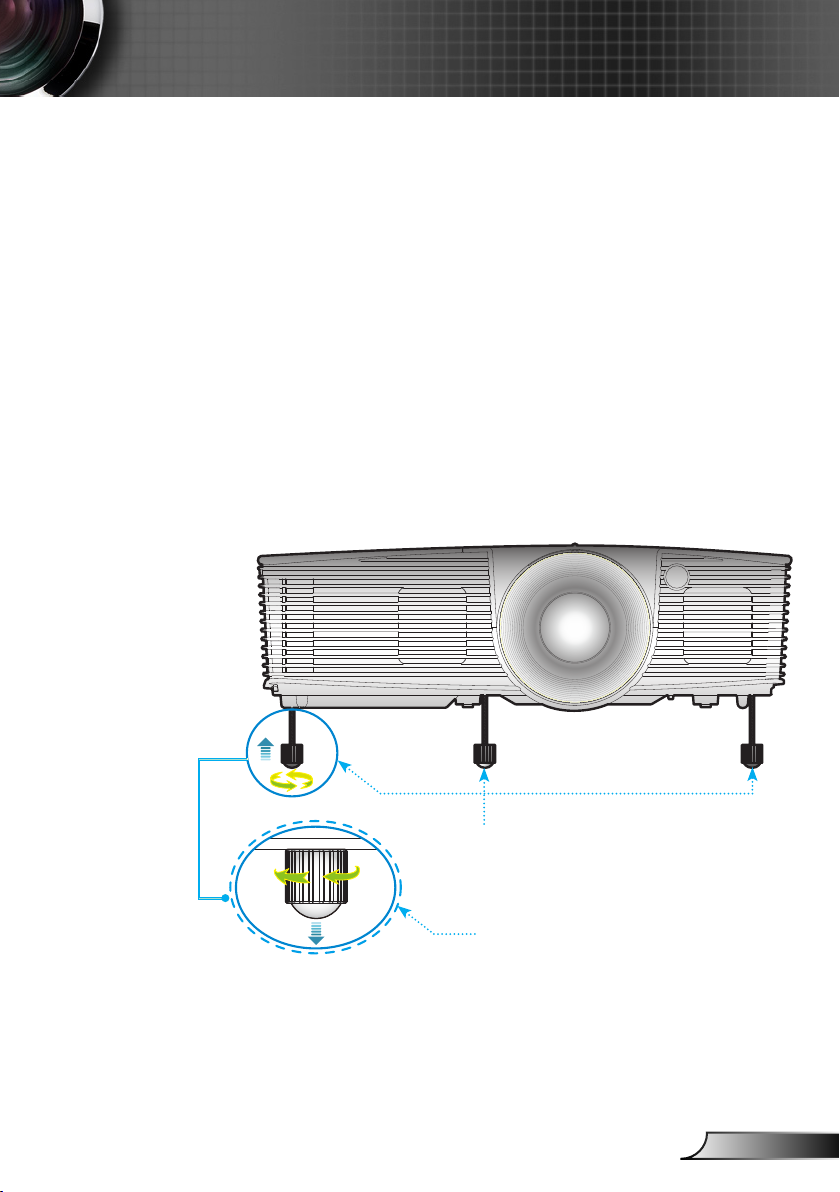
15
Deutsch
Installation
Einstellen des Projektionsbildes
Einstellen der Höhe des Projektionsbildes
Der Projektor hat höhenverstellbare Füße, mit denen die
Höhe des Projektionsbildes angepasst werden kann.
1. Suchen Sie am Boden des Projektors den
höhenverstellbaren Fuß, dessen Höhe Sie ändern
möchten.
2. Drehen Sie den verstellbaren Ring im Uhrzeigersinn,
um den Projektor zu erhöhen oder entgegen dem
Uhrzeigersinn, um ihn zu senken. Gehen Sie
gegebenenfalls mit den anderen Füßen genauso vor.
Winkelverstellfüße
Winkelverstellring
Page 16
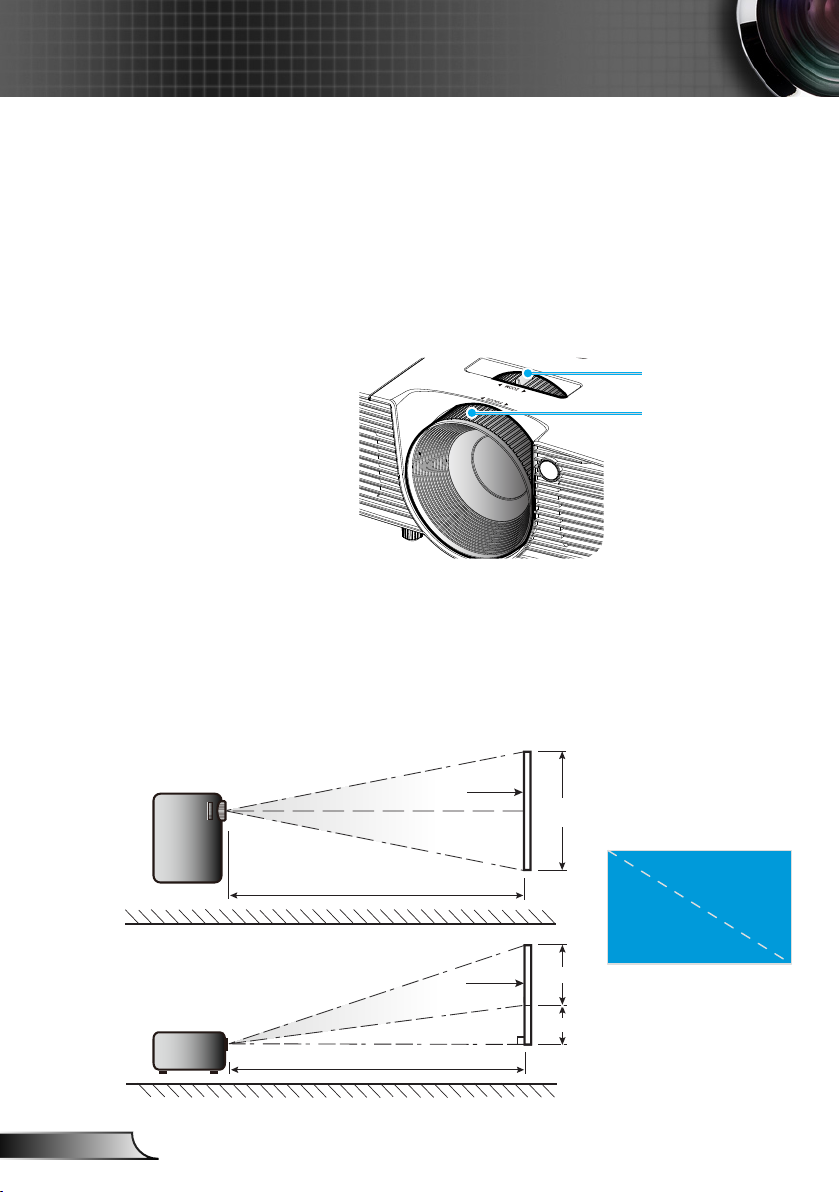
16
Deutsch
Installation
Breite
Höhe
Diagonal
Draufsicht
Seitenansicht
Projektionsweite (D)
Projektionsweite (D)
Bildschirm
Bildschirm
Bildschirm (W)
Bildschirm (H)
Versatz (Hd)
Einstellen des Zoom/Fokus
Sie können am Zoomring drehen, um hinein- oder herauszuzoomen. Um das Bild zu fokussieren, drehen Sie den Fokusring
bis das Bild scharf abgebildet wird.
SVGA/XGA Serie: Der Projektor fokussiert bei einer Entfer-
nung von 3,28 to 39,4 Fuß (1,0 bis 12,0 meters).
WXGA Serie: Der Projektor fokussiert bei einer Entfernung
von 3.28 bis 39.4 Fuß (1,0 bis 12,0 meters).
Einstellen der Bildgröße
SVGA/XGA Serie: Bildgröße zwischen 22,9” bis 300,0” (0,58
bis 7,62 Meter).
Zoomhebel
Fokusring
WXGA Serie: Bildgröße zwischen 27,2” bis 301,0” (0,69 bis
7,65 Meter).
Page 17
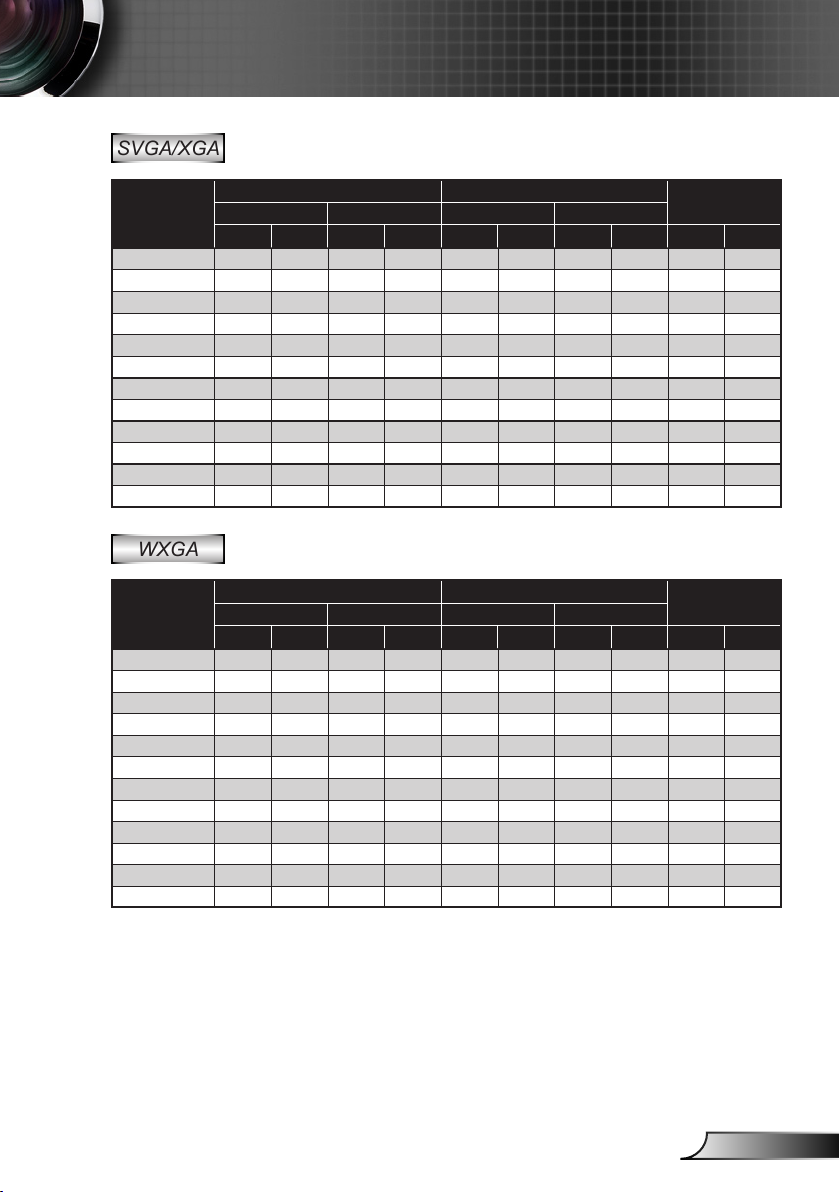
17
Deutsch
Installation
SVGA/XGA
Diagonale
(Zoll) des 4:3
Bildschirms
30,00 0,61 0,46 24,00 18,00 1,19 1,31 3,90 4,30 0,07 2,70
40,00 0,81 0,61 32,00 24,00 1,58 1,75 5,20 5,73 0,09 3,60
60,00 1,22 0,91 48,00 36,00 2,38 2,62 7,80 8,60 0,14 5,40
70,00 1,42 1,07 56,00 42,00 2,77 3,06 9,10 10,03 0,16 6,30
80,00 1,63 1,22 64,00 48,00 3,17 3,50 10,40 11,46 0,18 7,20
90,00 1,83 1,37 72,00 54,00 3,57 3,93 11,70 12,90 0,21 8,10
100,00 2,03 1,52 80,00 60,00 3,96 4,37 13,00 14,33 0,23 9,00
120,00 2,44 1,83 96,00 72,00 4,75 5,24 15,60 17,20 0,27 10,80
150,00 3,05 2,29 120,00 90,00 5,94 6,55 19,50 21,49 0,34 13,50
180,00 3,66 2,74 160,00 120,00 7,92 8,74 25,99 28,66 0,46 18,00
250,00 5,08 3,81 200,00 150,00 9,91 10,92 32,49 35,82 0,57 22,49
300,00 6,10 4,57 240,00 180,00 11,89 13,11 38,99 42,99 0,69 26,99
Leinwandgröße B x H Projektionsweite (D)
(m) (Zoll) (m) (Fuß)
Breite Höhe Breite Höhe breit tele breit tele (m) (Zoll)
Versatz (Hd)
WXGA
Diagonale
(Zoll) des 16:10
Bildschirms
30,00 0,65 0,40 25,43 15,90 1,00 1,10 3,26 3,62 0,05 1,99
40,00 0,86 0,54 33,91 21,19 1,33 1,47 4,35 4,83 0,07 2,65
60,00 1,29 0,81 50,87 31,79 1,99 2,21 6,53 7,25 0,10 3,97
70,00 1,51 0,94 59,34 37,09 2,32 2,58 7,62 8,46 0,12 4,64
80,00 1,72 1,08 67,82 42,39 2,65 2,95 8,70 9,66 0,13 5,30
90,00 1,94 1,21 76,30 47,69 2,99 3,31 9,79 10,87 0,15 5,96
100,00 2,15 1,35 84,78 52,99 3,32 3,68 10,88 12,08 0,17 6,62
120,00 2,58 1,62 101,73 63,58 3,98 4,42 13,06 14,50 0,20 7,95
150,00 3,23 2,02 127,17 79,48 4,98 5,52 16,32 18,12 0,25 9,93
180,00 3,88 2,42 152,60 95,38 5,97 6,63 19,58 21,75 0,30 11,92
250,00 5,38 3,37 211,95 132,47 8,29 9,21 27,20 30,20 0,42 16,56
300,00 6,46 4,04 254,33 158,96 9,95 11,05 32,64 36,24 0,50 19,87
Leinwandgröße B x H Projektionsweite (D)
(m) (Zoll) (m) (Fuß)
Breite Höhe Breite Höhe breit tele breit tele (m) (Zoll)
Versatz (Hd)
Diese Tabelle dient lediglich der Veranschaulichung.
Page 18
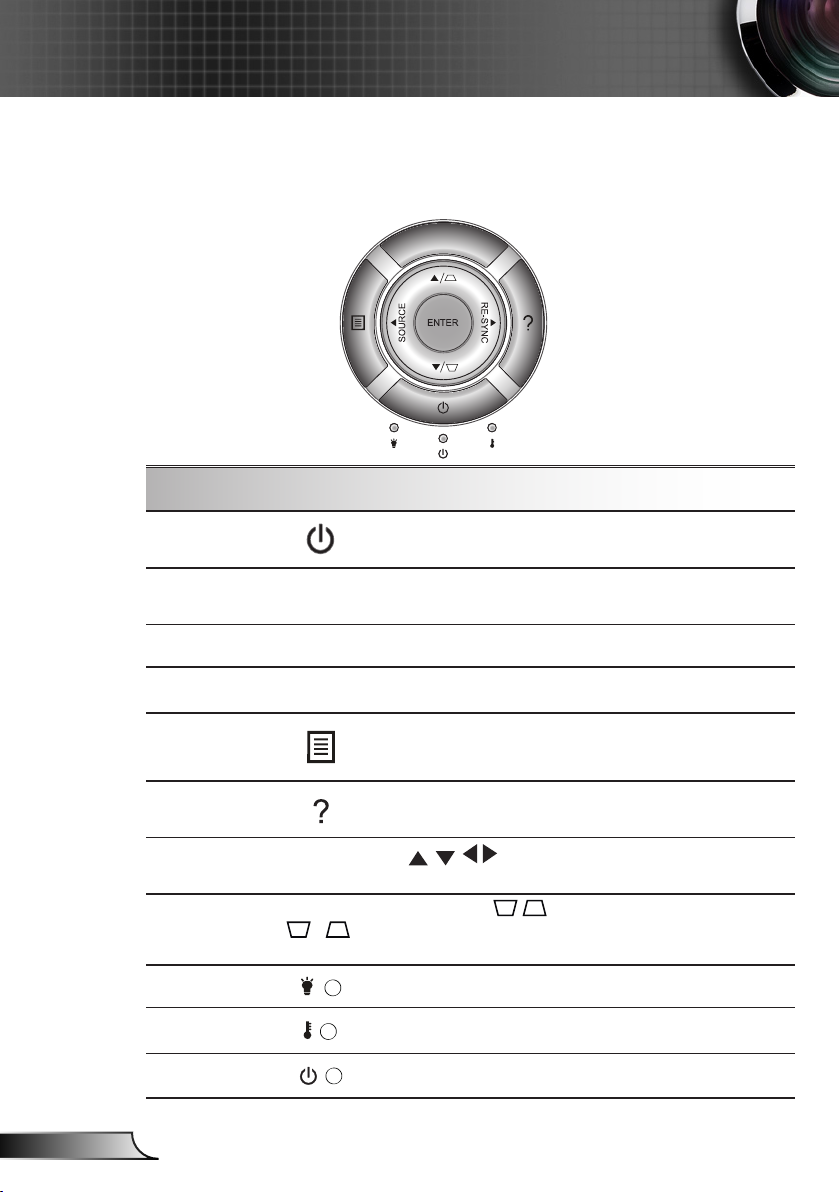
18
Deutsch
Bedienung
Bedienfeld und Fernbedienung
Steuerungsfeld
Verwendung des Steuerungsfeldes
STROMSCHALTER
Neusynchronisation
Bestätigen Mit dieser Taste bestätigen Sie Ihre Auswahl.
Quelle
Menü
Hilfe
Vierwege-Auswahltasten
Trapezkorrektur
Lampen-LED Zeigt den Status der Projektorlampe an.
TemperaturLED
EIN/STANDBY-LED
/
Siehe „Ein-/Ausschalten des Projektors“ auf Seite
13-14.
Durch Drücken dieser Taste wird der Projektor automatisch mit der Eingabequelle synchronisiert.
Durch Drücken auf „Quelle“ wählen Sie eine Signalquelle aus.
Drücken Sie zum Aufrufen des Bildschirmmenüs
(OSD) die „Menü“-Taste. Drücken Sie zum Ausblenden des OSD erneut die „Menü“-Taste.
Hilfe Menü (nur verfügbar, wenn das OSD Menü
nicht angezeigt wird).
Use Verwenden Sie zur Auswahl von
Elementen oder Änderung Ihrer Auswahl.
Mit den Tasten korrigieren Sie die Bildverzerrung, die durch Kippen des Projektors entsteht.
(± 40 Grad)
Diese LED zeigt den Temperaturzustand des Projektors an.
Diese LED zeigt den Projektorstatus an.
Page 19
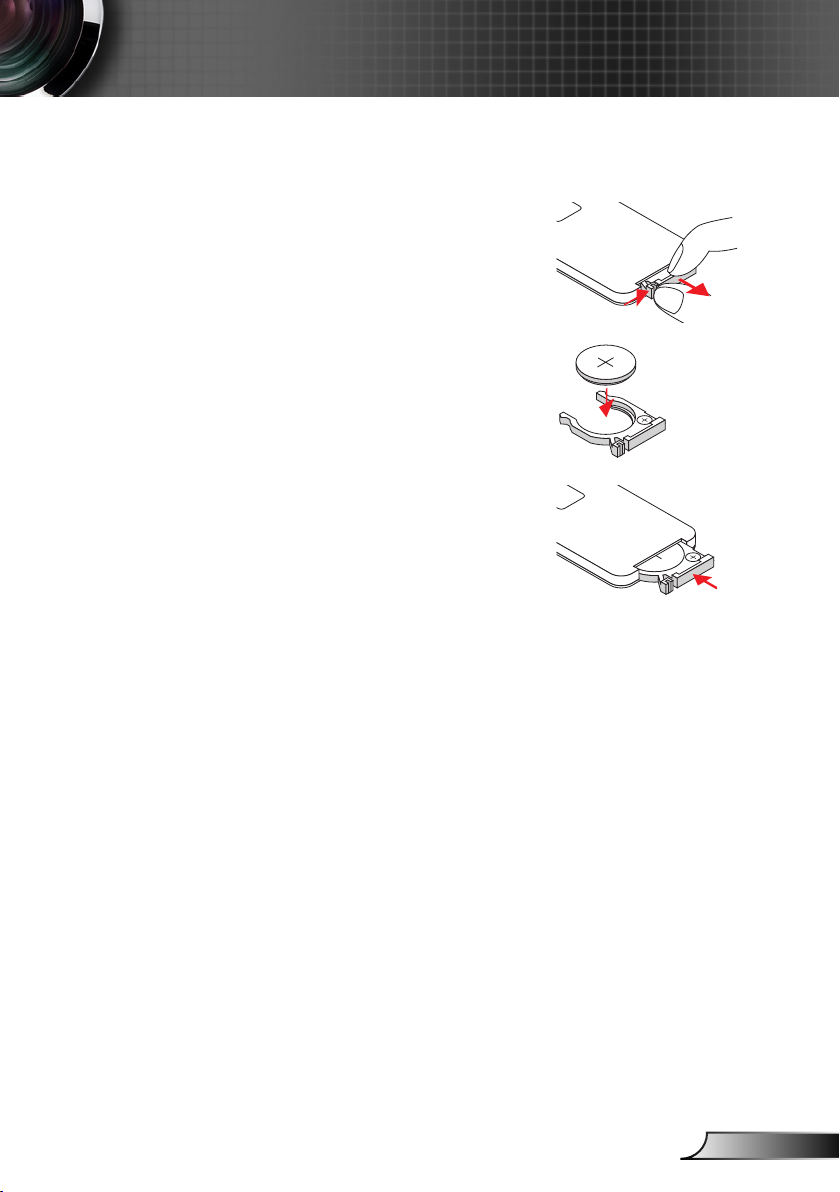
19
Deutsch
Bedienung
3
V
O
L
T
S
CR2025
M
3
V
O
L
T
S
CR2025
Batterien in die Fernbedienung einlegen
Drücken Sie fest auf die 1.
Batteriefachabdeckung und
streifen Sie sie ab.
Legen Sie eine neue 2.
Batterie in das Fach ein.
Entfernen Sie die alte Batterie und legen Sie eine
neue ein (CR2025). Stellen Sie sicher, dass die mit
„+“ beschriftete Seite nach
oben zeigt.
Bringen Sie die Abdeckung 3.
wieder an.
Beachten Sie die folgenden Vorsichtsmaßnahmen, um einen
sicheren Betrieb zu gewährleisten:
Verwenden Sie eine Batterie des Typs CR2025. `
Vermeiden Sie Kontakt mit Wasser oder anderen Flüssig- `
keiten.
Setzen Sie die Fernbedienung keiner Feuchtigkeit oder Hitze `
aus.
Lassen Sie die Fernbedienung nicht fallen. `
Wenn die Batterie in der Fernbedienung ausgelaufen ist, wis- `
chen Sie das Gehäuse vorsichtig ab und legen Sie eine neue
Batterie ein.
Beim Einlegen einer Batterie des falschen Typs besteht Explo- `
sionsgefahr.
Entsorgen Sie leere Batterien gemäß den Anweisungen. `
Page 20
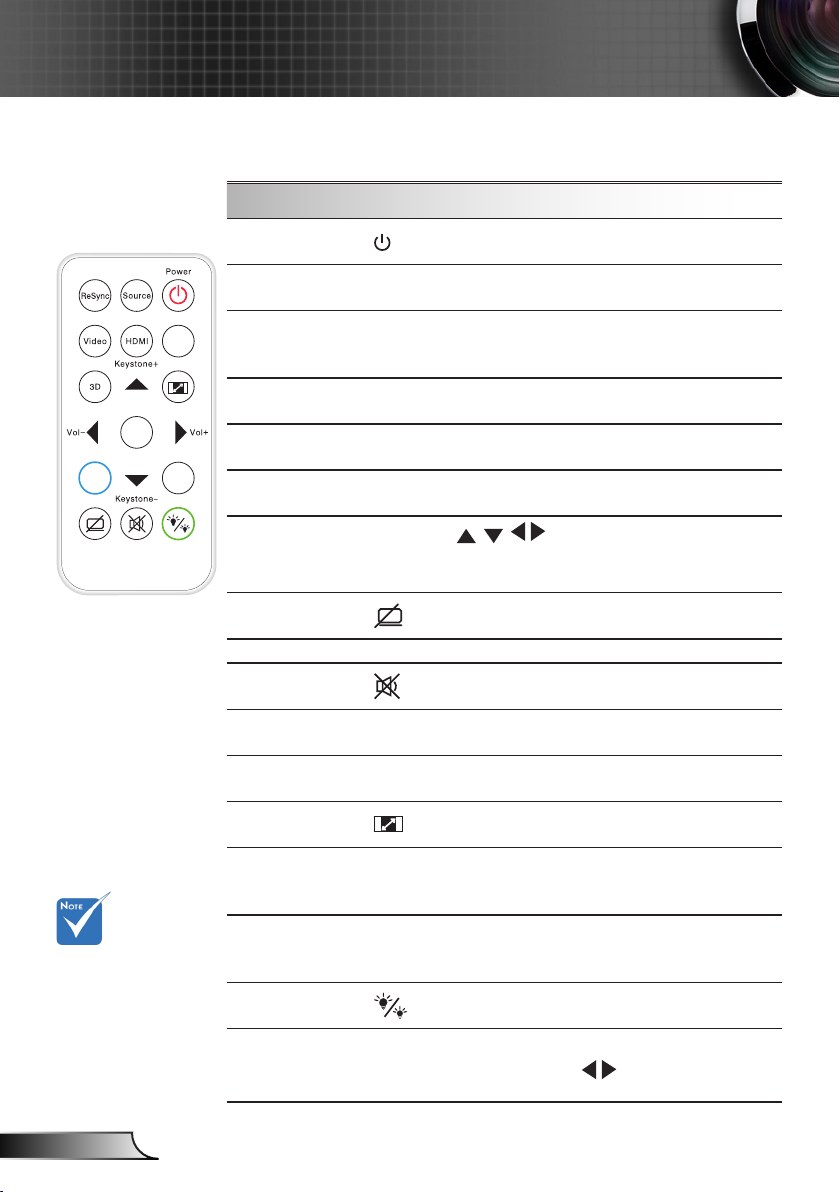
20
Deutsch
Bedienung
VGA
Ent er
Men u
Zoo m
Die Schnittstelle
hängt von den
technischen Daten des Modells
ab.
Fernbedienung
Verwendung der Fernbedienung
STROMSCHALTER
Quelle
Neusynchronisation
Video
HDMI
3D
Vierwege-Auswahltasten
AV-Stummschaltung
Eing.
Stumm
VGA
Trapezkorrektur +/-
Seitenverhältnis
Menu
Volume +/-
Modus Helligkeit
Zoom
Siehe „Ein-/Ausschalten des Projektors“ auf
Seite 13-14.
Durch Drücken auf „Quelle“ wählen Sie eine
Signalquelle aus.
Durch Drücken dieser Taste wird der Projektor automatisch mit der Eingabequelle
synchronisiert.
Drücken Sie zur Auswahl einer Composite
Video und S-Video Quelle auf „Video“.
Drücken Sie zur Auswahl der HDMI-Quelle
„HDMI“. (Für bestimmte Modelle)
Mit „3D“ schalten Sie das 3D-OSD-Menü ein
und aus.
Use Verwenden Sie zur Auswahl von Elementen oder Änderung Ihrer
Auswahl.
Mit dieser Taste schalten Sie Audio und
Video vorübergehend aus/ein.
Mit dieser Taste bestätigen Sie Ihre Auswahl.
Mit dieser Taste schalten Sie Audio vorüber-
gehend aus/ein.
Drücken Sie zur Auswahl von VGA-Quellen
die „VGA“-Taste.
Adjust image distortion caused by tilting the
projector.
Hier wählen Sie ein bevorzugtes Seitenver-
hältnis aus.
Press “Menu” to launch the on-screen
display (OSD) menu. To exit OSD, press
“Menu” again.
Mit diesen Tasten korrigieren Sie die Bildverzerrung, die durch Kippen des Projektors
entsteht.
Ändern Sie die Helligkeit-Modus: Hell ->
Öko -> Dynamisch. (siehe Seite 45)
Zum Vergrößern eines Bildes.
Drücken Sie auf die Tasten, um den
Zoom zu verändern.
Page 21

21
Deutsch
Bedienung
Die HILFE-Taste nutzen
Die HILFE-Funktion gewährleistet eine einfache Einrichtung
sowie eine problemlose Bedienung.
Drücken Sie im Steuerungsfeld auf „?“, um das Hilfe Menü
zu öffnen.
Page 22

22
Deutsch
Bedienung
Die Hilfemenü-Taste funktioniert nur, wenn keine Eingang-
squelle erkannt wird.
Weitere Einzelheit-
en nden Sie im
„Problemlösung“Abschnitt auf Seite
47 - 52.
Falls keine Eingangsquelle erkannt und die Hilfe-Taste ge-
drückt wird, erscheinen die folgenden Seiten, die dabei helfen
sollen, jegliche Probleme ausndig zu machen.
Page 23

23
Deutsch
Bedienung
Page 24

24
Deutsch
Bedienung
OSD-Menüs
Der Projektor verfügt über mehrsprachige
Bildschirmanzeigemenüs, über die Sie Bildeinstellungen
vornehmen und eine Reihe von Einstellungen ändern können.
Der Projektor wird die Quelle automatisch erkennen.
Bedienung
1. Drücken Sie zum Öffnen des Bildschirmmenüs die „Menü”-Taste
auf der Fernbedienung oder am Projektorbedienfeld.
2. Bei angezeigtem OSD können Sie mit den Tasten
im Hauptmenü auswählen. Wenn Sie eine Auswahl auf einer
bestimmten Seite treffen, können Sie mit den Tasten oder der
„Bestätigen”-Taste in ein Untermenü wechseln.
3. Mit den Tasten
passen die Einstellungen mit an.
4. Nehmen Sie ggf. wie oben beschrieben weitere Einstellungen in
dem Untermenü vor.
5. Drücken Sie zum Bestätigen die „Bestätigen”-Taste; dadurch
kehren Sie zum Hauptmenü zurück.
6. Drücken Sie zum Beenden erneut auf „Menü”. Das OSD-Menü
wird geschlossen und der Projektor speichert automatisch die
neuen Einstellungen.
wählen Sie das gewünschte Element und
Elemente
Hauptmenü
Untermenü
Einstellungen
Page 25

25
Deutsch
Bedienung
Main Menu Sub Menu
Anzeigemodus Präsentation / Hell / Film / sRGB / Tafel /
Benutzer / Drei Dimensionen
Helligkeit -50~50
Kontrast -50~50
Schärfe 1~15
#1
Farbe -50~50
#1
Farbton -50~50
Erweitert Gamma Film / Video / Grafiken / Standard
BrilliantColor™ 1~10
Farbtemperatur Warm / Mittel / Kühl
Farbeinstell. Rot / Grün / Blau /
Zyan / Magenta /
Gelb
Farbton / Sättigung / Verstärkung
Weiß Rot / Grün / Blau
Zurücksetzen
Beenden
Farbraum AUTOM. / RGB / YUV
#3
AUTOM. / RGB (0-255) / RGB (16-235) /
YU
V
#2
Signal Automatik Ein / Aus
Phase (VGA) 0~31
Frequenz (VGA) -5~5
H.Position (VGA) -5~5
V.Position (VGA) -5~5
Beenden
Beenden
Zurücksetzen
Format
#4
4:3 / 16:9 / Native / AUTOM.
#5
4:3 / 16:9 or 16:10 / Native / AUTOM.
Rändermaske 0~10
Zoom -5~25 (80%~200%)
Image Shift H -100~100
V -100~100
Ver. Trapezkor. -40~40
Drei Dimensionen 3D-Modus Aus / DLP Link
3D->2D Drei Dimensionen / L / R
#6
3D Format
A
UTOM. / Side By Side / Top and Bottom
/
Frame Sequential
#6
3D-Sync. umkehr. Ein / Aus
Beenden
Sprache English / Deutsch / Français / Italiano /
Español / Português / Svenska /
Nederlands / Norsk/Dansk / Polski /
Suomi / Ɋɭɫɫɤɢɣ / İȜȜȘȞȚțȐ / Magyar /
ýeština / γέΎϓ / ϲΑέϋ /腎
誎襦肫 /
䬨
య襦肫 / 螔膩蓳 /䞲ῃ㠊 / ࡷࡎ࡙ /
Türkçe / ViӋt / Bahasa Indonesia / Româ
nå
Projektion
Menüposition
#5
Bildschirmtyp 16:10 / 16:9
#7
Sicherheit Sicherheit Ein / Aus
Sicherheits-Timer Monat / Tag / Stunde
Kennwort ändern
Beenden
Settings
BILD
ANZEIGE
SETUP
Menübaum
Page 26

26
Deutsch
Bedienung
Main Menu Sub Menu
Settings
Projektor-ID 0~99
Audioeinstellungen
Eingebaute Lautsprecher
Ein / Aus
Stumm Ein / Aus
Lautstärke 0~10
Audioeingang Standard / AUDIO1 / AUDIO2
Erweitert Logo Standard / Neutral
Closed Caption Aus / CC1 / CC2
Beenden
Eingabequelle VGA / Video / Video / S-Video
#3
VGA / Video / Video / S-Video / HDMI
Source Lock Ein / Aus
Große Höhe Ein / Aus
Info ausblenden Ein / Aus
Tastenfeldsperre Ein / Aus
Testbild Kein / Raster / Weißes Muster
#7
Infrarot Funktion Ein / Aus
Hintergrundfarbe Schwarz / Rot / Blau / Grün / Weiß
Erweitert Direkt einschalten Ein / Aus
Autom. aus (Min.) 0~180
Kurzübersicht Ein / Aus
Zeitsteuerung (Min.) 0~990
Aktiv / Eco.
Beenden
Lampeneinstellungen
Lampenstd.
Hinweis zur Lampe Ein / Aus
Modus Helligkeit Hell / Eco. / Dynamic
Lampenstd. auf Null Ja / Nein
Dynamic Dimming Ein / Aus
Beenden
Filter Einstellungen Ja / Nein
Filter Betriebsstunden 0~9999
Filter Erinnerung Aus / 300hr / 500hr / 800hr / 1000hr
Filter zurücksetzen Ja / Nein
Beenden
Zurücksetzen Ja / Nein
OPTIONEN
SETUP
Optional installierter Filter
Betriebsmodus (Standby)
Bitte beachten Sie, dass sich die On-Screen Display (OSD) Menüs in
Abhängigkeit zum ausgewählten Signaltyp und genutztem Projektormodell
unterscheiden.
(#1) „Farbe“ und „Farbton“ werden nur im Videomodus unterstützt.
(#2) „Signal“ wird nur bei analogem VGA-Signal (RGB) unterstützt.
(#3) Nur für HDMI Quelle.
(#4) Nur XGA.
(#5) Nur WXGA Modell. 16:9 oder 16:10 hängt von der Einstellung „Bild-
schirmtyp“ ab.
(#6) „3D-Sync. umkehr” ist nur verfügbar, wenn 3D aktiviert ist. Dieser 3D-
Modus ist zudem nur für DLP-Link Brillen geeignet.
(#7) Die Funktion hängt von der Ausstattung des Modells ab.
Page 27

27
Deutsch
Bedienung
BILD
Anzeigemodus
Hier nden Sie einige für verschiedene Bildtypen optimal
angepasste Werkseinstellungen.
Präsentation: Optimale Farbe und Helligkeit für PC-Eingaben.
Hell: Maximale Helligkeit für PC-Eingaben.
Film: Für Heimkino.
sRGB: Standardisierte exakte Farbe.
Tafel: Wählen Sie diesen Modus für optimale Farbeinstellungen,
wenn Bilder auf eine Tafel (grün) projiziert werden.
Benutzer: Benutzerdenierte Einstellungen.
Drei Dimensionen: Empfohlene Einstellung für aktivierten 3D-
Modus. Weitere 3D-Anpassungen werden in diesem Modus
automatisch gespeichert.
Helligkeit
Hier stellen Sie die Bildhelligkeit ein.
Drücken Sie zum Verdunkeln des Bildes .
Drücken Sie zum Aufhellen des Bildes .
Kontrast
Mit der Kontrast-Funktion wird der Unterschied zwischen den
hellsten und dunkelsten Bildteilen festgelegt.
Drücken Sie zum Verringern des Kontrasts .
Drücken Sie zum Erhöhen des Kontrasts auf .
Page 28

28
Deutsch
Bedienung
Schärfe
Hier stellen Sie die Bildschärfe ein.
Drücken Sie zum Verringern der Schärfe auf .
Drücken Sie zum Erhöhen der Schärfe auf .
Farbe
„Farbe” und „Farb-
ton” werden nur
im Videomodus
unterstützt.
Hier können Sie ein Videobild von schwarzweiß bis vollfarbig
einstellen.
Drücken Sie auf , um den Farbanteil im Bild zu verringern.
Mit erhöhen Sie die Farbsättigung.
Farbton
Hier können Sie die Balance der Farben Rot und Grün einstellen.
Mit erhöhen Sie den Grünanteil des Bildes.
Mit erhöhen Sie den Rotanteil des Bildes.
Page 29

29
Deutsch
Bedienung
BILD | Erweitert
Gamma
Hier können Sie zur Optimierung der Bildqualität der Eingabe
einen feineingestellten Degamma-Wert auswählen.
Film: Für Heimkino.
Video: Für Video- oder TV-Quellen.
Graken: Für Bildquellen.
Standard: Für PC- bzw. Computer-Quellen.
BrilliantColor™
Diese Funktion verwendet einen neuen
Farbverarbeitungsalgorithmus und Verbesserungen auf der
Systemebene, um eine höhere Helligkeit bei realistischen,
lebhafteren Farben zu ermöglichen. Der Bereich geht von „0”
bis „10”. Bevorzugen Sie ein farbintensives Bild, dann schieben
Sie den Regler bitte in Richtung des höchsten Wertes. Für
ein weiches und natürlicher erscheinendes Bild schieben
Sie bitte den Regler in Richtung des niedrigsten Wertes.
Farbtemperatur
Bei Einstellung von kalter Temperatur sieht das Bild mehr bläulich
aus. (kaltes Bild)
Bei Einstellung von warmer Temperatur sieht das Bild mehr rötlich
aus. (warmes Bild)
Farbeinstell.
Drücken Sie auf für das nächste Menü, wie unten gezeigt,
und verwenden Sie anschließend oder zur Auswahl eines
Menüpunktes.
Page 30

30
Deutsch
Bedienung
Rot/Grün/Blau/Zyan/Magenta/Gelb: Verwenden Sie oder
Weiß: Verwenden Sie oder zur Auswahl von Rot, Grün und
zur Auswahl von Farbton, Sättigung und Farbverstärkung.
Blau.
(*) Für Modelle mit
HDMI-Eingang.
Zurücksetzen: Wählen Sie „Ja“, um wieder zu den Standardein-Zurücksetzen: Wählen Sie „Ja“, um wieder zu den Standardein-
stellungen für die Farbanpassungen zurückzukehren.
Farbraum
Hier wählen Sie einen passenden Farbmatrixtyp zwischen
AUTOM., RGB, RGB (0 ~ 255)
(*)
, RGB (16 ~ 235)
(*)
oder YUV aus.
Zurücksetzen
Mit „Ja” setzen Sie die Anzeigeparameter in allen Menüs auf die
Werkseinstellungen zurück.
Page 31

31
Deutsch
Bedienung
Bild | Erweitert |
Signal (RGB)
Die Funktion
„Signal” ist nur
bei einer analogen
VGA-Signalquelle
(RGB) verfügbar.
Automatic
Automatische Auswahl des Signals. Wenn Sie diese Funktion verwenden, werden die Menüpunkte Phase und Frequenz ausgegraut
sein. Wenn das Signal nicht automatisch ausgewählt wird, können
die Menüpunkte Phase und Frequenz manuell eingestellt und in
den Einstellungen gespeichert werden, nachdem der Projektor das
nächste Mal aus- und wieder eingeschaltet wurde.
Phase
Die Funktion synchronisiert die Anzeigesignalfrequenz mit der
Grakkarte. Wenn das Bild wackelt oder immert, können Sie mit
dieser Funktion das Problem lösen.
Frequenz
Hier können Sie die Anzeigedatenfrequenz an die Frequenz Ihrer
Computergrakkarte anpassen. Setzen Sie diese Funktion nur
dann ein, falls das Bild vertikal ackern sollte.
H. Position
Mit verschieben Sie das Bild nach links.
Mit verschieben Sie das Bild nach rechts.
V. Position
Drücken Sie auf , um das Bild nach unten zu verschieben.
Mit verschieben Sie das Bild nach oben.
Page 32

32
Deutsch
Bedienung
Format
ANZEIGE
Hier wählen Sie ein bevorzugtes Seitenverhältnis aus.
SVGA/XGA
4:3: Dieses Format eignet sich für 4×3-Eingangsquellen.
16:9: Dieses Format eignet sich für 16×9-Eingangsquellen wie
auf Breitbildfernseher angepasstes HDTV und DVD.
Native: Dieses Format zeigt das Originalbild ohne jede
Skalierung.
AUTOM.: Diese Funktion wählt automatisch das passende
Anzeigeformat aus.
Autom
4:3
Breitbild
Laptop
SDTV
HDTV
Eingangsauösung
H V H V H V
640 480 800 600 1024 768
800 600 800 600 1024 768
1024 768 800 600 1024 768
1280 1024 800 600 1024 768
1400 1050 800 600 1024 768
1600 1200 800 600 1024 768
1280 720 800 450 1024 576
1280 768 800 480 1024 614
1280 800 800 500 1024 640
720 576 800 450 1024 576
720 480 800 450 1024 576
1280 720 800 450 1024 576
1920 1080 800 450 1024 576
Auto/Skaliert
(SVGA)
Auto/Skaliert
(XGA)
Page 33

33
Deutsch
Bedienung
16:9 oder 16:10
hängt von der
Einstellung
„Bildschirmtyp“ ab.
Seitenverhältnis
(Quelle erkannt)
Bildgröße ändern
(SVGA)
Bildgröße ändern
(XGA)
4:3 800 x 600, zentriert 1024 x 768, zentriert
16:9 800 x 450, zentriert 1024 x 576, zentriert
Keine Änderung der Bildgröße, 1:1 Mapping
Native
und Zentrierung. Dieses Format zeigt das
Originalbild ohne Skalierung.
WXGA
4:3: Dieses Format eignet sich für 4 x 3-Eingangsquellen.
16:9: Dieses Format eignet sich für 16 x 9-Eingangsquellen wie
auf Breitbildfernseher angepasstes HDTV und DVD.
16:10: Dieses Format eignet sich für 16 x 10-Eingangsquellen
wie Breitbild-Laptops.
Native: Dieses Format zeigt das Originalbild ohne jede Ska-
lierung.
AUTOM.: Diese Funktion wählt automatisch das passende An-
zeigeformat aus.
Autom
4:3
Breitbild
Laptop
SDTV
HDTV
Bildschirmanzeige =
Eingangsauösung
H V H V H V
640 480 1066 800 960 720
800 600 1066 800 960 720
1024 768 1066 800 960 720
1280 1024 1066 800 960 720
1400 1050 1066 800 960 720
1600 1200 1066 800 960 720
1280 720 1280 720 1280 720
1280 768 1280 768 1200 768
1280 800 1280 800 1152 800
720 576 1280 720 1280 720
720 480 1280 720 1280 720
1280 720 1280 720 1280 720
1920 1080 1280 720 1280 720
16:10
Auto/Skaliert Auto/Skaliert
Bildschirmanzeige
= 16:9
Page 34

34
Deutsch
Bedienung
Jedes I/O
besitzt andere
Einstellungen für
„Rändermaske“.
„Rändermaske“
und „Zoom“
funktionieren nicht
zur selben Zeit.
16:10 Bild-
schirm
4:3 1066 x 800 zentriert
16:10 1280 x 800 zentriert
Native
16:9 Bild-
schirm
4:3 960 x 720 zentriert
16:9 1280 x 720 zentriert
Native
480i/p 576i/p 1080i/p 720p PC
1:1 Map-
1:1 Mapping
zentriert
480i/p 576i/p 1080i/p 720p PC
1:1 Mapping
zentriert
ping (960
x 540) An-
zeige 1280
x 800
1:1 Map-
ping (960
x 540) An-
zeige 1280
x 720
1280 x
720
zentriert
1280 x 720
zentriert
Mapping
zentriert
Mapping
zentriert
Rändermaske
Die Funktion „Rändermaske” kann das Rauschen von einem
Videobild entfernen. Bei der Funktion „Rändermaske” handelt es
sich um das Entfernen des Videokodierungsrauschens am Rand
der Videoquelle.
Zoom
Drücken Sie auf , um das Bild zu verkleinern.
Drücken Sie auf um das Bild auf dem Bildschirm zu vergrößern.
1:1
1:1
Image Shift
Drücken Sie auf für das nächste Menü, wie unten gezeigt,
und verwenden Sie anschließend oder zur Auswahl eines
Menüpunktes.
H: Use or to shift the projected image position horizontally.
V: Use or to Shift the projected image position vertically.
Ver. Trapezkor.
Press the or to adjust image distortion vertically. If the image
looks trapezoidal, this option can help make the image rectangular.
Page 35

35
Deutsch
Bedienung
ANZEIGE | Drei
Dimensionen
„3D-Sync. umkehr.“
ist nur verfügbar,
wenn 3D aktiviert
ist. Dieser 3DModus ist zudem
nur für DLP-Link
Brillen geeignet.
Eine kompatible 3D
Quelle, 3D Inhalt
und eine aktive
Shutterbrille werden
für die 3D Ansicht
benötigt.
Siehe Seite 57 für
unterstützte 3D
Formate.
3D-Modus
Aus: Wählen Sie „Aus“, um die 3D-Einstellungen für 3D-Bilder
auszuschalten.
DLP Link: Wählen Sie „DLP Link“, um optimierte Einstellungen
für DLP Link 3D Bilder zu verwenden.
3D -> 2D
3D: 3D Signal anzeigen.
L (Links): Die linke Hälfte des 3D-Inhalts anzeigen.
R (Rechts): Die rechte Hälfte des 3D-Inhalts anzeigen.
3D Format
AUTOM.: Wenn ein 3D Identikationssignal erkannt wird, wird
das 3D Format automatisch ausgewählt.
Side By Side: Verwenden Sie diesen Modus für 3D-Inhalte im
„Seite-an-Seite“ Format.
Top and Bottom: Verwenden Sie diesen Modus für 3D-Inhalte
im „Oben und Unten“ Format.
Frame Sequential: Verwenden Sie diesen Modus für 3D-Inhalte
im „Frame Sequential“ Format.
3D-Sync. umkehr.
Drücken Sie zum horizontalen Umkehren der Bildschirminhalte
auf „Ein“.
Durch Auswahl von „Aus” werden die Bildschirminhalte
standardmäßig angezeigt.
Page 36

36
Deutsch
Bedienung
Sprache
Das OSD-Menü kann in verschiedenen Sprachen angezeigt
werden. Rufen Sie mit / das Untermenü auf, wählen Sie dann
mit den Tasten / Ihre gewünschte Sprache. Drücken Sie
zum Abschluss der Auswahl die „Bestätigen”-Taste.
SETUP
„Hinten unten” und
„Hinten oben” sind
für die Verwendung
einer durchsichtigen
Leinwand geeignet.
Projektion
Front unten
Dies ist die Standardeinstellung. Das Bild wird direkt auf die
Leinwand projiziert.
Hinten unten
Wenn diese Option verwendet wird, wird das Bild gespiegelt.
Front oben
Wenn diese Option verwendet wird, wird das Bild auf den Kopf
gestellt.
Page 37

37
Deutsch
Bedienung
„Bildschirmtyp“ ist
nur für WXGA.
Wenn diese Option verwendet wird, wird das Bild gespiegelt
und auf den Kopf gestellt.
Hinten oben
Menüposition
Hier stellen Sie die Position des Menüs auf dem Bildschirm ein.
Bildschirmtyp
Wählen Sie den Bildschirmtyp aus 16:10 oder 16:9 aus.
Projektor-ID
Die ID können Sie im Menü auf einen Wert zwischen 0 und
99 einstellen; diese ID brauchen Sie, wenn Sie den Projektor
über RS232 steuern möchten. Auf Seite 58-62 nden Sie eine
vollständige Liste mit RS232-Befehlen.
Page 38

38
Deutsch
Bedienung
Sicherheit
„Sicherheit“ hängt
von der Ausstattung
des Modells ab.
Sicherheit
Sicherheits-Timer
Verwenden Sie diese Funktion, um einzustellen, wie lange
Das Kennwort ist
beim ersten Mal auf
„1234” voreingestellt.
(Monat/Tag/Stunde) der Projektor benutzt werden kann. Nachdem
diese Zeit abgelaufen ist, werden Sie zur erneuten Eingabe des
Kennwortes aufgefordert.
SETUP |
Ein: Wählen Sie zur Nutzung der Sicherheitsverizierung beim
Einschalten des Projektors „Ein”.
Aus: Wählen Sie „Aus”, um den Projektor ohne
Kennwortabfrage einschalten zu können.
Kennwort ändern
Beim erstmaligen Verwenden:
1. Mit „ ” legen Sie das Kennwort fest.
2. Das Kennwort muss aus vier Ziffern bestehen.
3. Stellen Sie das neue Kennwort mit den Zifferntasten an
der Fernbedienung ein, bestätigen Sie das Kennwort
anschließend mit der Taste „Bestätigen”.
Kennwort ändern:
1. Drücken Sie „ ”, um das alte Kennwort einzugeben.
2. Geben Sie das aktuelle Kennwort mit den Zifferntasten ein,
drücken Sie anschließend „Bestätigen” zur Bestätigung.
3. Geben Sie das neue (vierstellige) Kennwort über die
Zifferntasten der Fernbedienung ein, bestätigen Sie
anschließend mit „Bestätigen”.
Page 39

39
Deutsch
Bedienung
4. Geben Sie das neue Kennwort noch einmal ein, bestätigen
Sie anschließend mit „Bestätigen”.
Falls das Kennwort dreimal falsch eingegeben wird, schaltet
sich der Projektor automatisch aus.
Falls Sie Ihr Kennwort vergessen sollten, wenden Sie sich bitte
an den Kundendienst.
Page 40

40
Deutsch
Bedienung
Audioeinstellungen
Eingebaute Lautsprecher
Wählen Sie „Ein” oder „Aus”, um den internen Lautsprecher einoder auszuschalten.
Stumm
Lautstärke
Zum Verringern der Lautstärke drücken Sie .
Mit erhöhen Sie die Lautstärke.
Audioeingang
Die Standard Audioeingänge benden sich an der Rückseite des
Projektors. Verwenden Sie diese Option, um die Audioausgänge
der aktuellen Bildquelle wieder zuzuweisen.
SETUP |
Wählen Sie „Ein”, um die Audioausgabe verstummen zu lassen.
Wählen Sie „Aus”, um die Lautstärke wiederherzustellen.
Standard: VGA1/VGA2.
Audio1: Video/S-Video.
Audio2: HDMI.
Page 41

41
Deutsch
Bedienung
SETUP | Erweitert
Logo
Drücken Sie zur Aufnahme eines Bildes des aktuell angezeigten
Bildschirms auf . Falls Änderungen vorgenommen werden,
treten diese in Kraft, wenn Sie den Projektor das nächste Mal
einschalten.
Standard: Das Standard-Startbild.
Neutral: Das Logo wird nicht auf dem Startbildschirm angezeigt.
Closed Caption
Verwenden Sie diese Funktion, um den gewünschten
Startbildschirm einzustellen. Wenn Änderungen vorgenommen
werden, treten diese in Kraft, wenn der Projektor das nächste Mal
eingeschaltet wird.
Aus: wählen Sie zum Ausschalten der Closed Caption-Funktion
„Aus”.
CC1: CC1-Sprache: Amerikanisches Englisch.
CC2: CC2-Sprache (abhängig vom TV-Kanal des Benutzers):
Spanisch, Französisch, Portugiesisch, Deutsch, Dänisch.
Page 42

42
Deutsch
Bedienung
OPTIONEN
Eingabequelle
Mit dieser Option können Sie Eingangsquellen aktivieren/
deaktivieren. Rufen Sie durch Drücken der -Taste das
Untermenü auf; wählen Sie die benötigten Quellen aus. Drücken
Sie zum Abschluss der Auswahl die „Bestätigen”-Taste. Der
Projektor tastet die deaktivierten Eingänge nicht ab.
Source Lock
Ein: Der Projektor sucht nur die aktuelle Eingangsverbindung.
Aus: Der Projektor sucht nach anderen Signalen, falls das
aktuelle Eingangssignal verloren geht.
Wenn der Staublter
installiert ist, muss
der Höhenmodus eingeschaltet
werden. Der Staub-
lter ist optional
und wird in einigen
Regionen möglicherweise nicht benötigt.
Große Höhe
Wenn „Ein” ausgewählt ist, drehen die Lüfter schneller. Diese
Funktion ist besonders beim Einsatz in großen Höhen (in denen
die Luft recht dünn ist) sinnvoll.
Info ausblenden
Ein: Mit „Ein” verbergen Sie die Informationsmitteilungen.
Aus: Mit „Aus” wird die „Suchen”-Mitteilung angezeigt.
Tastenfeldsperre
Wenn die Tastensperrfunktion eingeschaltet („Ein“) ist, wird das
Bedienfeld gesperrt. Der Projektor kann jedoch noch über die
Fernbedienung gesteuert werden. Durch Auswahl von „Aus“ können Sie das Bedienfeld wieder nutzen.
Page 43

43
Deutsch
Bedienung
(*) Die Funktion
hängt von der
Ausstattung des
Modells ab.
Testbild
Anzeige eines Testbildes. Ein Gitter, ein weißes Muster und nichts.
Infrarot Funktion
Ein: Wählen Sie „Ein“, damit der Projektor mit der Fernbedi-
enung gesteuert werden kann. Wenn Sie die Einstellung von
„Aus“ zu „Ein“ ändern, wird eine Warnmeldung angezeigt:
Aus: Wählen Sie „Aus“, um nur die Steuerungsfeldtasten zu
verwenden. Wenn Sie die Einstellung von „Ein“ zu „Aus“ ändern, wird eine Warnmeldung angezeigt:
Hintergrundfarbe
Mit dieser Funktion stellen Sie den Bildschirm „Schwarz”, „Rot”,
„Blau”, „Grün” oder „Weiß” dar, wenn kein Signal vorhanden ist.
Zurücksetzen
Mit „Ja” setzen Sie die Anzeigeparameter in allen Menüs auf die
Werkseinstellungen zurück.
(*)
Page 44

44
Deutsch
Bedienung
OPTIONEN |
Erweitert
Direkt einschalten
Wählen Sie zum Aktivieren des „Direkt einschalten“-Modus „Ein“.
Der Projektor schaltet sich automatisch ein, sobald er mit Strom
versorgt wird; Sie müssen dazu nicht die „ “-Taste am Bedienfeld
des Projektors oder auf der Fernbedienung drücken.
Autom. aus (Min.)
Hier stellen Sie den Countdown-Timer ein. Der Countdown-Timer
fängt an zu zählen, wenn kein Signal in den Projektor eingegeben
wird. Der Projektor wird automatisch ausgeschaltet, wenn der
Wenn der Betriebs-
modus (Standby)
auf Eco (< 0.5 W)
gestellt ist, werden
VGA-Ausgabe,
Audio Durchschleifen
deaktiviert, wenn
sich der Projektor
im Standbymodus
bendet.
Der Wert des Sleep
Timer wird auf null
zurückgesetzt, nachdem der Projektor
ausgeschaltet wurde.
Countdown (in Minuten) abgelaufen ist.
Zeitsteuerung (Min.)
Hier stellen Sie den Countdown-Timer ein. Der Countdown-Timer
beginnt zu laufen - unabhängig davon, ob ein Eingangssignal am
Projektor anliegt. Der Projektor wird automatisch ausgeschaltet,
wenn der Countdown (in Minuten) abgelaufen ist.
Kurzübersicht
Ein: Wenn der Projektor versehentlich ausgeschaltet wird,
ermöglicht diese Funktion das sofortige Wiedereinschalten
des Projektors, wenn sie innerhalb von 100 Sekunden
ausgewählt wird.
Aus: Der Lüfter wird das System abkühlen, sobald der Anwen-
der den Projektor ausschaltet.
Betriebsmodus (Standby)
Eco.: Mit „Eco.“ sparen Sie eine Verlustleistung von < 0,5 W.
Aktiv: Mit „Aktiv“ jeren Sie in den normalen Standby-Modus
zturück; der VGA-Ausgang wird aktiviert.
Page 45

45
Deutsch
Bedienung
OPTIONEN |
Lampeneinstellungen
Lampenstd.
Hier wird die Projektionsdauer angezeigt.
Hinweis zur Lampe
Hier entscheiden Sie, ob die Meldung zur Erinnerung an das
Auswechseln der Lampe angezeigt werden soll.
Diese Meldung wird angezeigt, wenn die verbleibende
Lebensdauer der Lampe 30 Stunden erreicht.
Modus Helligkeit
Wenn die Umge-
bungstemperatur im
laufenden Betrieb
mehr als 40°C
beträgt, wird der Projektor automatisch
auf Eco. schalten.
Hell: Mit „Hell” erhöhen Sie die Helligkeit.
Eco.: Wählen Sie zum Dämmen der Projektorlampe „Eco.“;
dadurch verringert sich der Energieverbrauch und Sie
verlängern die Lampenlebensdauer.
Dynamisch: Wählen Sie „Dynamisch“, um die Helligkeit der `
Lampe in Abhängigkeit zur Helligkeit des Inhaltes
zu verringern, und die Stromverbrauch der Lampe
dynamisch zwischen 100% und 30% zu verringern. Die Betriebsdauer der Lampe wird dadurch
verlängert.
Dynamic Dimming
Ein: Wenn Sie Dynamisch auf „Ein“ stellen, werden die `
Optionen der Lampenmodi „Hell“ sein.
Aus: Wenn Sie Dynamisch auf „Aus“ stellen, werden die `
Optionen der Lampenmodi „Hell“ und „ÖKO“ sein.
Lampenstd. auf Null
Hier setzen Sie nach dem Auswechseln der Lampe die
Betriebszeit der Lampe zurück.
Page 46

46
Deutsch
Bedienung
OPTIONEN | Filter
Einstellungen
Optional installierter Filter
Wählen Sie „Ja“ zur Anzeige einer Warnmeldung nach 500
Stunden Betriebsdauer. Wählen Sie „Nein“, um die Warnmeldung
auszuschalten.
Die Standardeinstellung für Filter ist „Nein“. Schalten Sie den
Projektor nach Anbringung des Filters ein und drücken Sie anschließend auf „Menü“, gehen Sie zu „OPTIONEN -> Optionale
Filter Einstellungen -> Optional installierter Filter“ und wählen Sie
„Ja“.
Filter Betriebsstunden
Anzeige der Filterzeit.
Filter Erinnerung
Wählen Sie diese Funktion, um die Warnmeldung bei der Anzeige
der Filter austauschen Meldung ein- oder auszublenden. (Standardeinstellung: 500 Stunden)
Filter zurücksetzen
Zurücksetzen des Staublterzählers nach Austausch oder Reini-
gung des Staublters.
Page 47

47
Deutsch
Anhänge
Problemlösung
Falls Probleme mit Ihrem Projektor auftreten,
wenden Sie sich bitte zuerst an die nachstehenden
Informationen. Falls ein Problem fortbestehen
sollte, wenden Sie sich bitte an Ihren örtlichen
Verkäufer oder ein Kundencenter.
Es wird kein Bild angezeigt
Überprüfen Sie, ob alle Kabel und Stromverbindungen korrekt und
sicher angeschlossen sind (siehe Abschnitt „Installation”).
Überprüfen Sie, ob die Kontaktstifte der Anschlüsse verbogen oder
abgebrochen sind.
Überprüfen Sie, ob die Projektionslampe richtig installiert ist. Lesen Sie
hierzu den Abschnitt „Auswechseln der Lampe”.
Vergewissern Sie sich davon, dass die „AV Stumm“-Funktion deakti-
viert ist.
Bild teilweise, rollend oder falsch angezeigt
Drücken Sie auf „Re-SYNC“ auf der Fernbedienung oder dem Bedien-
feld.
Bei Verwendung eines PCs:
Bei Windows 95, 98, 2000, XP, Windows 7:
1. Öffnen Sie ”Arbeitsplatz”, anschließend den „Systemsteuerung”Ordner; doppelklicken Sie auf das „Anzeige”-Symbol.
2. Wählen Sie die „Einstellungen”-Registerkarte.
3. Stellen Sie sicher, dass die Anzeigeauösung UXGA (1600 x 1200)
oder weniger beträgt.
4. Klicken Sie auf die Schaltäche „Erweitert”.
Falls der Projektor weiterhin nicht das ganze Bild anzeigt, muss auch
die Einstellung des verwendeten Monitors geändert werden. Folgen
Sie hierzu den nachstehenden Schritten.
5. Stellen Sie sicher, dass die Auösungseinstellung UXGA (1600 x
1200) oder weniger beträgt.
6. Wählen Sie unter der „Monitor”-Registerkarte „Ändern”.
Page 48

48
Deutsch
Anhänge
7. Klicken Sie auf „Alle Hardwarekomponenten dieser Geräteklasse”.
Wählen Sie im Feld „Hersteller” die Option „Standardmonitortypen”
und dann die benötigte Auösung aus dem Feld „Modelle” aus.
8. Stellen Sie sicher, dass die Anzeigeauösung des Montiors
UXGA (1600 x 1200) oder weniger beträgt.
Bei Verwendung eines Notebooks:
1. Führen Sie zuerst die oben beschriebenen Schritte zur Anpassung
der Auösung des Computers aus.
2. Drücken Sie je nach Ihrem Notebooktyp die entsprechenden
Tasten, um Signale von dem Notebook zu dem Projektor zu
senden. Beispiel: [Fn]+[F4]
Acer [Fn]+[F5]
Asus [Fn]+[F8]
Dell [Fn]+[F8]
Gateway [Fn]+[F4]
Mac Apple:
Systemeinstellungen Anzeige Einrichtung
Spiegelanzeige
Wenn Sie Probleme bei der Änderung der Auösung haben oder das
Bild am Monitor hängen bleibt, sollten Sie alle Geräte inklusive des
Projektors neu starten.
Der Bildschirm des Notebooks oder PowerBook-
IBM/Lenovo [Fn]+[F7]
HP/Compaq [Fn]+[F4]
NEC [Fn]+[F3]
Toshiba [Fn]+[F5]
Computers zeigt die Präsentation nicht an
Bei Verwendung eines Notebook-PCs
Manche Notebook-PCs deaktivieren ihren eigenen Bildschirm, wenn
ein zweites Anzeigegerät angeschlossen ist. Jedes Gerät muss
anders reaktiviert werden. Weitere Informationen entnehmen Sie bitte
der Bedienungsanleitung Ihres Computers.
Das Bild ist instabil oder immert
Korrigieren Sie das Bild mit der „Phase”-Funktion. Auf Seite 31 nden
Sie weitere Informationen.
Ändern Sie auf Ihrem Computer die Farbeinstellung für den Monitor.
Das Bild hat einen senkrechten immernden Streifen
Ändern Sie die Einstellung der Funktion „Frequenz”. Siehe Seite 31
für weitere Informationen.
Überprüfen Sie den Anzeigemodus der Grakkarte und ändern ihn
gegebenenfalls in einen mit diesem Projektor kompatiblen Modus.
Page 49

49
Deutsch
Anhänge
Das Bild ist nicht fokussiert
Stellen Sie die Bildschärfe über den Fokusring des Projektors ein.
Achten Sie darauf, dass sich die Leinwand in der richtigen Entfernung
zum Projektor bendet. Siehe Seite 16-17.
Das Bild ist bei einer 16:9 DVD-Wiedergabe zu
langgestreckt.
Wenn Sie eine anamorphe DVD oder 16:9-DVD wiedergeben,
erreichen Sie durch Einstellen auf 16:9 über das OSD die
bestmögliche Bildqualität.
Wenn Sie einen DVD-Titel im 4:3-Format wiedergeben, ändern Sie
bitte über das OSD-Menü des Projektors das Format in 4:3.
Sofern das Bild nach wie vor gestreckt sein sollte, müssen Sie
ebenfalls das Seitenverhältnis wie folgt ändern:
Bitte stellen Sie an Ihrem DVD-Player das Anzeigeformat auf 16:9
(Breitbild) ein.
Bild zu klein oder zu groß
Stellen Sie den Zoomring an der Oberseite des Projektors ein.
Rücken Sie den Projektor näher an die Leinwand oder weiter von der
Leinwand weg.
Drücken Sie die „Menu”-Taste auf der Fernbedienung, wechseln Sie
zu „Anzeige Format” und versuchen Sie andere Einstellungen.
Die Verwendung
der Trapezkorrektur wird nicht
empfohlen.
Bild hat geneigte Seiten
Stellen Sie den Projektor wenn möglich so auf, dass er horizontal
auf den Bildschirm zentriert ist und er sich unterhalb des Bildschirms
bendet.
Drücken Sie die Tasten „Trapezkor +/-” auf der Fernbedienung, bis die
Seiten vertikal angezeigt werden.
Verwenden Sie „Anzeigen --> Ver. Trapezkor.“ aus dem OSD zum
Vornehmen einer Einstellung.
Bild ist invertiert
Wählen Sie „SETUP Projektion” im OSD-Menü und ändern die
Projektionsrichtung.
Page 50

50
Deutsch
Anhänge
Der Projektor reagiert auf keine Steuerung
Schalten Sie, wenn möglich, den Projektor aus, ziehen das
Netzkabel heraus und warten für mindestens 60 Sekunden, bevor
Sie das Netzkabel wieder anschließen.
Vergewissern Sie sich, dass die „Tastenfeldsperre” nicht aktiv ist,
indem Sie versuchen, den Projektor über die Fernbedienung zu
steuern.
Verschwommenes Doppelbild
Drücken Sie auf die Taste „3D-Format“ und stellen Sie die Funktion
auf „Aus“, um zu vermeiden, dass das normale 2D Bild ein verschwommenes Doppelbild ist.
Zwei Bilder, Seite-an-Seite Format
Drücken Sie auf die Taste „3D Format“ und stellen Sie die Funktion
auf „SBS“, wenn das Eingangssignal HDMI 1.3 2D 1080i Seite-anSeite ist.
Bild zeigt kein 3D an
Prüfen Sie, ob die Batterie der 3D-Brille leer ist.
Prüfen Sie, ob die 3D-Brille eingeschaltet ist.
Wenn das Eingangssignal HDMI 1.3 2D (1080i Seite-an-Seite halb)
ist, drücken Sie auf die Taste „3D Format“ und stellen Sie die Funktion auf „SBS“.
Die Lampe erlischt oder macht einen Knall.
Wenn das Ende der Lampenlebensdauer erreicht ist, erlischt
die Lampe mit einem lauten Knallgeräusch. In diesem Fall lässt
sich das Gerät nicht mehr einschalten, bis das Lampenmodul
ausgewechselt ist. Folgen Sie den Anweisungen im Abschnitt
„Auswechseln der Lampe” auf Seite 53-54, um die Lampe
auszuwechseln.
Page 51

51
Deutsch
Anhänge
LED-Meldungen
Dauerleuchten
Kein Leuchten
Meldung
Netzkabel
angeschlossen
Eingeschaltet
(Aufwärmen)
Lampe leuchtet Grün
Ausgeschaltet
(Abkühlen)
Fehler (Überhitzt) Blinkt gelb
Fehler
(Gebläse versagt)
Fehler
(Lampe versagt)
EIN/STANDBY-
LED
(grün/gelb) (Rot) (Rot)
Gelb
Blinkt grün
Blinkt grün
Blinkt gelb Blinkend
Blinkt gelb
Temp-LED
Lamp-LED
Page 52

52
Deutsch
Anhänge
Bildschirmmeldungen
Temperaturwarnung:
Lüfter versagt:
Lampenwarnung:
Außerhalb Anzeigebereich:
Die Fernbedienung funktioniert nicht
Achten Sie darauf, dass die Fernbedienung sowohl horizontal als
auch vertikal mit einem Winkel von ±20 ° auf den IR-Empfänger am
Gerät zeigt, wenn Sie die Fernbedienung verwenden.
Achten Sie darauf, dass sich keine Hindernisse zwischen der
Fernbedienung und dem Projektor benden. Achten Sie darauf,
dass die Fernbedienung nicht weiter als 7 m (±0°) von dem
Projektor entfernt ist.
Achten Sie darauf, dass die Batterien richtig eingelegt sind.
Wechseln Sie die Batterien aus, wenn sie aufgebraucht sind.
Page 53

53
Deutsch
Anhänge
Auswechseln der Lampe
Der Projektor erkennt automatisch die Lebensdauer der
Lampe. Wenn das Ende der Lampenlebensdauer näher rückt,
wird eine Warnmeldung angezeigt.
Wenn Sie diese Meldung sehen, wenden Sie sich
bitte baldmöglichst an Ihren Händler oder das nächste
Kundendienstzentrum, um die Lampe auszuwechseln. Stellen
Sie sicher, dass sich der Projektor mindestens 30 Minuten
lang abgekühlt hat, bevor Sie die Lampe auswechseln.
Warnung: Wenn das Gerät an der Decke montiert ist, seien
Sie beim Öffnen der Lampenzugangblende bitte vorsichtig.
Es ist ratsam eine Schutzbrille beim Auswechseln der
Lampe zu tragen, wenn das Gerät an der Decke befestigt
ist. „Achten Sie darauf, dass keine losen Teile aus dem
Projektor fallen.”
Warnung: Das Lampenfach kann heiß sein! Lassen Sie das
Gerät abkühlen, bevor Sie die Lampe auswechseln!
Warnung: Achten Sie darauf, dass Sie weder das
Lampenmodul fallen lassen noch die Birne anfassen, um
Verletzungen zu vermeiden. Die Birne kann zerbrechen
und Verletzungen verursachen, wenn das Lampenmodul
herunterfällt.
Page 54

54
Deutsch
Anhänge
5
1
2
3
6
7
4
Die Schrauben an der
Lampenabdeckung
und an der Lampe
selbst können nicht
gelöst werden.
Der Projektor lässt
sich nicht einschalten,
solange die
Lampenabdeckung
nicht aufgesetzt wurde.
Berühren Sie nicht
das Glas der Lampe.
Durch Fett, das sich
von der Haut auf die
Lampe überträgt, kann
die Lampe zerstört
werden. Reinigen Sie
das Lampenmodul mit
einem trockenen Tuch,
falls es versehentlich
angefasst wurde.
So wechseln Sie die Lampe aus:
1. Schalten Sie den Projektor aus, indem Sie die
Taste „ ” drücken.
2. Lassen Sie den Projektor mindestens 30 Minuten lang abkühlen.
3. Trennen Sie das Gerät vom Stromnetz.
4. Lösen Sie die Schraube an der Abdeckung. 1
5. Nehmen Sie die Abdeckung nach oben hin ab. 2
6. Heben Sie den Lampengriff an. 3
7. Drücken Sie an beiden Seiten und ziehen Sie ihn anschließend hoch und entfernen
Sie das Lampenkabel. 4
8. Lösen Sie die Schraube am Lampenmodul. 5
9. Heben Sie den Lampengriff an 6 und nehmen Sie das Lampenmodul langsam und
vorsichtig heraus. 7
Gehen Sie in umgekehrter Reihenfolge vor, um das neue Lampenmodul einzusetzen.
10. Schalten Sie den Projektor ein und setzen Sie den Lampen-Timer zurück.
Lampe zurücksetzen: (i) Drücken Sie die „Menu”-Taste (ii) Wählen Sie „OPTIONEN”
(iii) Wählen Sie „Lampeneinstl.” (iv) Wählen Sie „Lampestd.
auf Null” (v) Wählen Sie „Ja”.
Page 55

55
Deutsch
Anhänge
Staublter werden
1
1
2
nur in bestimmten Regionen
mit übermäßigem
Staub benötigt/
geliefert.
Installation und Reinigung des
Staublters
Installation des Staublters
Vorgehen:
Installieren Sie zwei Filter.1.
Schalten Sie den Projektor ein und drücken Sie anschließend auf „Menü“, 2.
gehen Sie zu „OPTIONEN -> Optionale Filtereinstellungen-> Optionaler
Filter installiert“ und wählen Sie „Ja“.
Reinigung des Staublters
Wir empfehlen, den Staublter nach jeweils drei Monaten Nutzung zu
reinigen. Reinigen Sie ihn öfter; wenn der Projektor in einer staubigen
Umgebung verwendet wird.
Vorgehen:
Schalten Sie den Projektor aus, indem Sie die Taste „1. ” drücken.
Trennen Sie das Stromkabel ab.2.
Entfernen Sie den Staublter langsam und vorsichtig.3.
Reinigen oder tauschen Sie den Filter aus.4.
Um den Staublter zu installieren, kehren Sie die vorherigen Schritte um.5.
Zurücksetzen des Staublterzählers nach Austausch oder Reinigung 6.
des Staublters. Drücken Sie auf „Menü“, gehen Sie zu „OPTIONEN ->
Optionale Filtereinstellungen -> Filter zurücksetzen“.
Schalten Sie den Projektor ein und drücken Sie anschließend auf „Menü“,
„OPTIONEN -> Optionale Filtereinstellungen-> Optionaler Filter installiert“
und wählen Sie „Nein“, wenn Sie den Staublter herausziehen und nicht
mehr installieren möchten.
Page 56

56
Deutsch
Anhänge
Bei der Breitbildauf-
lösung
(WXGA) hängt die
Kompatibilität von
den jeweiligen Notebook-/PC-Modellen
ab.
Bitte beachten
Sie, dass die
Verwendung von
Auösungen außer
der nativen 800 x
600 (SVGA Modell),
1024 x 768 (XGA
Modell), 1280 x 800
(WXGA Modell) zu
Verlusten bei der
Bildqualität führen
kann.
(*1) 1920 x 1200 @
60 Hz unterstützt
nur RB (Reduziertes
Blanking).
(*2) 3D Timing für
True 3D Projektor.
(*3) unterstützt kein
HDMI Eingangssignal für Mac.
(*4) Proscene und
Datenprojektor > nur
4,000 Lumen, Na-
tive Auösung muss
unterstützt werden.
(*5) Windows 8
Standard-Timing.
120-Hz-Eingangs-
signale werden
nicht von sämtlichen
Grakkarten unterstützt.
Kompatible Modi
Computer/Video/HDMI/Mac Kompatibilität
Signal Auösung
NTSC 720 x 480 Video O - - -
PAL/SECAM 720 x 576 Analog O - - -
640 x 480 60 - O O O
VGA
SVGA
XGA
WSVGA 1024 x 600 60 - - O -
HDTV (720p)
WXGA
SXGA
SXGA+ 1400 x 1050 60 - O O -
640 x 480 67 - O - -
640 x 480 72,8 - O - O
640 x 480 85 - O - O
800 x 600 56,3 - O - -
800 x 600 60,3
800 x 600 72,2 - O O O
800 x 600 85,1 - O O O
800 x 600 120
1024 x 768 48 - O O
1024 x 768 50 - O
1024 x 768 60
1024 x 768 70,1 - O O O
1024 x 768 75 - O O O
1024 x 768 85 - O O O
1024 x 768 120
1280 x 720 50 O O O -
1280 x 720 60
1280 x 720 120
1280 x 768 60 - O O O
1280 x 768 75 - O O O
1280 x 768 85 - O O O
1280 x 800 48 - O O
1280 x 800 50 - O
1280 x 800 60 - O O O
1366 x 768 60
1280 x 1024 60 - O O O
1280 x 1024 75 - O O O
1280 x 1024 85 - O O -
Aktualisie-
rungsrate (Hz)
(*2)
(*2)
(*2)
(*2)
(*2)
(*2)
(*5)
Video Analog HDMI Mac
- O O O
- O O -
(*4)
- O O O
- O O -
O O O O
- O O -
(*4)
- O O -
(*4)
O
(*4)
O
(*3)
(*3)
Page 57

57
Deutsch
Anhänge
Signal Auösung
UXGA 1600 x1200 60 - O O -
1920 x 1080 24 O O O -
HDTV (1080p)
HDTV (1080i)
WUXGA
SDTV (576i) 720 x 576 50 O - O -
SDTV (576p) 720 x 576 50 O - O -
SDTV (480i) 720 x 480 60 O - O -
SDTV (480p) 720 x 480 60 O - O -
3D Eingangsvideokompatibilität
Eingangs-
auösung
1920 x 1080 30 - - O -
1920 x 1080 50 O O O -
1920 x 1080 60 O O O O
1920 x 1080 50 O - O -
1920 x 1080 60 O - O -
1920 x 1200 50 - O
(*1)
1920 x 1200 60 - O O O
HDMI 1.4a 3D
Eingang
HDMI 1.3 3D
Inhalt
Aktualisie-
rungsrate (Hz)
1280 x 720p @ 50Hz Top-and-Bottom
1280 x 720p @ 60Hz Top-and-Bottom
1280 x 720p @ 50Hz Frame packing
1280 x 720p @ 60Hz Frame packing
1920 x 1080i @ 50 Hz Side-by-Side (Half)
1920 x 1080i @ 60 Hz Side-by-Side (Half)
1920 x 1080p @ 24 Hz Top-and-Bottom
1920 x 1080p @ 24 Hz Frame packing
1920 x 1080i @ 50Hz
1920 x 1080i @ 60Hz
1280 x 720p @ 50Hz
1280 x 720p @ 60Hz
1920 x 1080i @ 50Hz
1920 x 1080i @ 60Hz
1280 x 720p @ 50Hz
1280 x 720p @ 60Hz
Video Analog HDMI Mac
(*4)
Eingangs-Timing
Side-by-Side (Half)
Top-and-Bottom
480i HQFS
(*4)
O
Wenn 3D Format
Wenn 3D Format
„Top and Bottom“ ist
Wenn 3D Format
„Frame sequential“
-
„SBS“ ist
ist
Page 58

58
Deutsch
Anhänge
12345
6789
Liste mit RS232-Befehlen und Protokollfunktionen
RS232-Polzuordnung
Pol-Nr.
1 N/A
2 RXD
3 TXD
4 N/A
5 GND
6 N/A
7 N/A
8 N/A
9 N/A
Funktion
(auf Projektorseite)
Page 59

59
Deutsch
Anhänge
Optoma V1 Command Table.
---------------------------------------------------------------------------------------------------------------------------------------------------------------------------------------------------------------------------
Baud Rate : 9600 Note : There is a <CR> after all ASCII commands
Data Bits: 8 0D is the HEX code for <CR> in ASCII code
Parity: None
Stop Bits: 1
Flow Control : None
UART16550 FIFO: Disable
Projector Return (Pass): P
Projector Return (Fail): F XX=01ˀ99, projector's ID, XX=00 is for all projectors
---------------------------------------------------------------------------------------------------------------------------------------------------------------------------------------------------------------------------
SEND to projector
---------------------------------------------------------------------------------------------------------------------------------------------------------------------------------------------------------------------------
232 ASCII Code H EX Code Function Description
--------------------------------------------------------------------------------------------------------------------------------------------------------------------------------------------------------------------------~XX00 1 7E 30 30 30 30 20 31 0D Power ON
~XX00 0 7E 30 30 30 30 20 30 0D Power OFF (0/2 for backward compatible)
~XX00 1 ~nnnn 7E 30 30 30 30 20 31 20 a 0D Power ON with Password ~nnnn = ~0000 (a=7E 30 30 30 30) ~9999 (a=7E 39 39 39 39)
----------------------------------------------------------------------------------------------------------------------------------------------------------------------------------------- ---------------------------------~XX01 1 7E 30 30 30 31 20 31 0D Resync
~XX02 1 7E 30 30 30 32 20 31 0D AV Mute On
~XX02 0 7 E 30 30 30 32 20 30 0D Off (0/2 for bac kward compatible)
~XX03 1 7E 30 30 30 33 20 31 0D Mute On
~XX03 0 7 E 30 30 30 33 20 30 0D Off (0/2 for bac kward compatible)
~XX04 1 7E 30 30 30 34 20 31 0D Freeze
~XX04 0 7E 30 30 30 34 20 30 0D Unfreeze (0/2 for backward compatible)
~XX05 1 7E 30 30 30 35 20 31 0D Zoom Plus
~XX06 1 7E 30 30 30 36 20 31 0D Zoom Minus
~XX12 1 7E 30 30 31 32 20 31 0D Direct Source Commands HDMI
~XX12 5 7E 30 30 31 32 20 35 0D VGA1
~XX12 6 7E 30 30 31 32 20 36 0D VGA 2
~XX12 8 7E 30 30 31 32 20 38 0D VGA1 Component
~XX12 9 7E 30 30 31 32 20 39 0D S-Video
~XX12 10 7E 30 30 31 32 20 31 30 0D Video
~XX12 13 7E 30 30 31 32 20 31 33 0D VGA 2 Component
----------------------------------------------------------------------------------------------------------------------------------------------------------------------------------------- ---------------------------------~XX20 1 7E 30 30 32 30 20 31 0D Display Mode Presentation
~XX20 2 7E 30 30 32 30 20 32 0D Bright
~XX20 3 7E 30 30 32 30 20 33 0D Movie
~XX20 4 7E 30 30 32 30 20 34 0D sRGB
~XX20 5 7E 30 30 32 30 20 35 0D User
~XX20 7 7E 30 30 32 30 20 37 0D Blackboard
~XX20 9 7E 30 30 32 30 20 39 0D 3D
----------------------------------------------------------------------------------------------------------------------------------------------------------------------------------------- ---------------------------------~XX21 n 7E 30 30 32 31 20 a 0D Brightness n = -50 (a=2D 35 30) ~ 50 (a=35 30)
~XX22 n 7E 30 30 32 32 20 a 0D Contrast n = -50 (a=2D 35 30) ~ 50 (a=35 30)
~XX23 n 7E 30 30 32 33 20 a 0D Sharpness n = 1 (a=31) ~ 15 (a=31 35)
---------------------------------------------------------------------------------------------------------------------------------------------------------------------------------------------------------------------------
~XX24 n 7E 30 30 32 34 20 a 0D Color Settings/White Red n = -50 (a=2D 35 30) ~ 50 (a=35 30)
~XX25 n 7E 30 30 32 35 20 a 0D Green n = -50 (a=2D 35 30) ~ 50 (a=35 30)
~XX26 n 7E 30 30 32 36 20 a 0D Blue n = -50 (a=2D 35 30) ~ 50 (a=35 30)
~XX33 1 7E 30 30 33 33 20 31 0D Reset
----------------------------------------------------------------------------------------------------------------------------------------------------------------------------------------- ---------------------------------~XX34 n 7E 30 30 33 34 20 a 0D BrilliantColor
TM
n = 1 (a=30) ~ 10 (a=31 30)
~XX35 1 7E 30 30 33 35 20 31 0D Gamma Film
~XX35 2 7E 30 30 33 35 20 32 0D Video
~XX35 3 7E 30 30 33 35 20 33 0D Graphics
~XX35 4 7E 30 30 33 35 20 34 0D Standard
----------------------------------------------------------------------------------------------------------------------------------------------------------------------------------------- ---------------------------------~XX36 1 7E 30 30 33 36 20 31 0D Color Temp. Warm
~XX36 2 7E 30 30 33 36 20 32 0D Medium
~XX36 3 7E 30 30 33 36 20 33 0D Cold
~XX37 1 7E 30 30 33 37 20 31 0D Color Space Auto
~XX37 2 7E 30 30 33 37 20 32 0D RGB\RGB(0-255)
~XX37 3 7E 30 30 33 37 20 33 0D YUV
~XX37 4 7E 30 30 33 37 20 34 0D RGB(16-235)
~XX73 n 7E 30 30 37 33 20 a 0D Signal Frequency n = -5 (a=2D 35) ~ 5 (a=35) By signal
~XX91 n 7E 30 30 39 31 20 a 0D Automatic n = 0 disable; n = 1 enable
~XX74 n 7E 30 30 37 34 20 a 0D Phase n = 0 (a=30) ~ 31 (a=33 31) By signal
~XX75 n 7E 30 30 37 35 20 a 0D H. Position n = -5 (a=2D 35) ~ 5 (a=35) By timing
~XX76 n 7E 30 30 37 36 20 a 0D V. Position n = -5 (a=2D 35) ~ 5 (a=35) By timing
----------------------------------------------------------------------------------------------------------------------------------------------------------------------------------------- ----------------------------------
Functielijst RS232-protocol
Baud Rate : 9600
1. Er is een <CR> na
alle ASCII commando’s.
2. 0D is de HEX code
voor <CR> in ASCII
code.
Data Bits: 8
Parity: None
Stop Bits: 1
Flow Control : None
UART16550 FIFO: Disable
Projector Return (Pass): P
Projector Return (Fail): F
XX=00-99, projector's ID,
XX=00 is for all projectors
Page 60

60
Deutsch
Anhänge
--------------------------------------------------------------------------------------------------------------------------------------------------------------------------------------------------------------------------~XX45 n 7E 30 30 34 34 20 a 0D Color (Saturation) n = -50 (a=2D 35 30) ~ 50 (a=35 30)
~XX44 n 7E 30 30 34 35 20 a 0D Tint n = -50 (a=2D 35 30) ~ 50 (a=35 30)
--------------------------------------------------------------------------------------------------------------------------------------------------------------------------------------------------------------------------~XX60 1 7E 30 30 36 30 20 31 0D Format 4:3
~XX60 2 7E 30 30 36 30 20 32 0D 16:9
~XX60 3 7E 30 30 36 30 20 33 0D 16:10(WXGA)
~XX60 6 7E 30 30 36 30 20 36 0D Native
~XX60 7 7E 30 30 36 30 20 37 0D Auto
---------------------------------------------------------------------------------------------------------------------------------------------------------------------------------------------------------------------------
~XX61 n 7E 30 30 36 31 20 a 0D Edge mask n = 0 (a=30) ~ 10 (a=31 30)
~XX62 n 7E 30 30 36 32 20 a 0D Zoom n = -5 (a=2D 35) ~ 25 (a=32 35)
~XX63 n 7 E 30 30 36 33 20 a 0D H Image Shi ft n = -100 (a =2D 31 30 30) ~ 100 (a= 31 30 30)
~XX64 n 7 E 30 30 36 34 20 a 0D V Image Shi ft n = -100 (a =2D 31 30 30) ~ 100 (a= 31 30 30)
~XX66 n 7E 30 30 36 36 20 a 0D V Keystone n = -40 (a=2D 34 30) ~ 40 (a=34 30)
~XX230 0 7E 30 30 32 33 30 20 30 0D 3D Mode OFF
~XX230 1 7E 30 30 32 33 30 20 31 0D 3D Mode DLP-Link
~XX400 0 7E 30 30 34 30 30 20 30 0D 3DШ2D 3D
~XX400 1 7E 30 30 34 30 30 20 31 0D L
~XX400 2 7E 30 30 34 30 30 20 32 0D R
~XX405 0 7E 30 30 34 30 35 20 30 0D 3D Format Auto
~XX405 1 7E 30 30 34 30 35 20 31 0D SBS
~XX405 2 7E 30 30 34 30 35 20 32 0D Top and Bottom
~XX405 3 7E 30 30 34 30 35 20 33 0D Frame sequential
~XX231 0 7E 30 30 32 33 31 20 30 0D 3D Sync Invert On
~XX231 1 7E 30 30 32 33 31 20 31 0D 3D Sync Invert Off
---------------------------------------------------------------------------------------------------------------------------------------------------------------------------------------------------------------------------
~XX70 1 7E 30 30 37 30 20 31 0D Language English
~XX70 2 7E 30 30 37 30 20 32 0D German
~XX70 3 7E 30 30 37 30 20 33 0D French
~XX70 4 7E 30 30 37 30 20 34 0D Italian
~XX70 5 7E 30 30 37 30 20 35 0D Spanish
~XX70 6 7E 30 30 37 30 20 36 0D Portuguese
~XX70 7 7E 30 30 37 30 20 37 0D Polish
~XX70 8 7E 30 30 37 30 20 38 0D Dutch
~XX70 9 7E 30 30 37 30 20 39 0D Swedish
~XX70 10 7E 30 30 37 30 20 31 30 0D Norwegian/Danish
~XX70 11 7E 30 30 37 30 20 31 31 0D Finnish
~XX70 12 7E 30 30 37 30 20 31 32 0D Greek
~XX70 13 7E 30 30 37 30 20 31 33 0D Traditional Chinese
~XX70 14 7E 30 30 37 30 20 31 34 0D Simplified Chinese
~XX70 15 7E 30 30 37 30 20 31 35 0D Japanese
~XX70 16 7E 30 30 37 30 20 31 36 0D Korean
~XX70 17 7E 30 30 37 30 20 31 37 0D Russian
~XX70 18 7E 30 30 37 30 20 31 38 0D Hungarian
~XX70 19 7E 30 30 37 30 20 31 39 0D Czechoslovak
~XX70 20 7E 30 30 37 30 20 32 30 0D Arabic
~XX70 21 7E 30 30 37 30 20 32 31 0D Thai
~XX70 22 7E 30 30 37 30 20 32 32 0D Turkish
~XX70 23 7E 30 30 37 30 20 32 33 0D Farsi
~XX70 25 7E 30 30 37 30 20 32 33 0D Vietnamese
~XX70 26 7E 30 30 37 30 20 32 33 0D Indonesian
~XX70 27 7E 30 30 37 30 20 32 33 0D Romanian
---------------------------------------------------------------------------------------------------------------------------------------------------------------------------------------------------------------------------
~XX71 1 7E 30 30 37 31 20 31 0D Projection Front-Desktop
~XX71 2 7E 30 30 37 31 20 32 0D Rear-Desktop
~XX71 3 7E 30 30 37 31 20 33 0D Front-Ceiling
~XX71 4 7E 30 30 37 31 20 34 0D Rear-Ceiling
---------------------------------------------------------------------------------------------------------------------------------------------------------------------------------------------------------------------------
~XX72 1 7E 30 30 37 32 20 31 0D Menu Location Top Left
~XX72 2 7E 30 30 37 32 20 32 0D Top Right
~XX72 3 7E 30 30 37 32 20 33 0D Centre
~XX72 4 7E 30 30 37 32 20 34 0D Bottom Left
~XX72 5 7E 30 30 37 32 20 35 0D Bottom Right
--------------------------------------------------------------------------------------------------------------------------------------------------------------------------------------------------------------------------(WXGA only)
~XX90 1 7E 30 30 39 31 20 31 0D Screen Type 16:10
~XX90 0 7E 30 30 39 31 20 30 0D 16:9
--------------------------------------------------------------------------------------------------------------------------------------------------------------------------------------------------------------------------~XX77 n 7E 30 30 37 37 20 aabbcc 0D Security Security Timer Month/Day/Hour
n = mm/dd/hh mm= 00 (aa=30 30) ~ 12 (aa=31 32)
dd = 00 (bb=30 30) ~ 30 (bb=33 30)
hh= 00 (cc= 30 30) ~ 24 (cc=32 34)
~XX78 1 7E 30 30 37 38 20 31 0D Security Settings Enable
~XX78 0 ~nnnn 7E 30 30 37 38 20 32 20 a 0D Disable(0/2 for backward compatible)
~nnnn = ~0000 (a=7E 30 30 30 30) ~9999 (a=7E 39 39 39 39)
---------------------------------------------------------------------------------------------------------------------------------------------------------------------------------------------------------------------------
~XX79 n 7E 30 30 37 39 20 a 0D Projector ID n = 00 (a=30 30) ~ 99 (a=39 39)
---------------------------------------------------------------------------------------------------------------------------------------------------------------------------------------------------------------------------
~XX80 1 7E 30 30 38 30 20 31 0D Mute On
~XX80 0 7 E 30 30 38 30 20 30 0D Off (0/2 for bac kward compatible)
~XX310 0 7E 30 33 31 30 20 30 0D Internal Speaker Off
~XX310 1 7E 30 33 31 30 20 31 0D On
~XX81 n 7E 30 30 38 31 20 a 0D Volume (Audio) n = 0 (a=30) ~ 10 (a=31 30)
--------------------------------------------------------------------------------------------------------------------------------------------------------------------------------------------------------------------------~XX82 1 7E 30 30 38 32 20 31 0D Logo Default
~XX82 3 7E 30 30 38 32 20 33 0D Neutral
---------------------------------------------------------------------------------------------------------------------------------------------------------------------------------------------------------------------------
Page 61

61
Deutsch
Anhänge
--------------------------------------------------------------------------------------------------------------------------------------------------------------------------------------------------------------------------~XX88 0 7E 30 30 38 38 20 30 0D Clo sed Captioning Off
~XX88 1 7E 30 30 38 38 20 31 0D cc1
~XX88 2 7E 30 30 38 38 20 32 0D cc2
~XX89 0 7E 30 30 38 39 20 30 0D Au dio Input Default
~XX89 1 7E 30 30 38 39 20 31 0D Audio1
~XX89 3 7E 30 30 38 39 20 33 0D Audio2(SVGA2, SVGA3, XGA1, XGA2, WXGA)
--------------------------------------------------------------------------------------------------------------------------------------------------------------------------------------------------------------------------~XX100 1 7E 30 30 31 30 30 20 31 0D Source Lock On
~XX100 0 7E 30 30 31 30 30 20 30 0D Off (0/2 for backward compatible)
~XX101 1 7E 30 30 31 30 31 20 31 0D High Altitude On
~XX101 0 7E 30 30 31 30 31 20 30 0D Off (0/2 for backward compatible)
~XX102 1 7E 30 30 31 30 32 20 31 0D Information Hide On
~XX102 0 7E 30 30 31 30 32 20 30 0D Off (0/2 for backward compatible)
~XX103 1 7E 30 30 31 30 33 20 31 0D Keypad L ock On
~XX103 0 7E 30 30 31 3 0 33 20 30 0D Off (0/2 for backward compatible)
~XX195 0 7E 30 30 31 39 35 20 30 0D Test Pattern None
~XX195 1 7E 30 30 31 39 35 20 31 0D Grid
~XX195 2 7E 30 30 31 39 35 20 32 0D White Pattern
~XX11 0 7E 30 30 31 31 20 30 0D IR Function Off
~XX11 1 7E 30 30 31 31 20 31 0D On
--------------------------------------------------------------------------------------------------------------------------------------------------------------------------------------------------------------------------~XX104 1 7E 30 30 31 30 34 20 31 0D Background Color Blue
~XX104 2 7E 30 30 31 30 34 20 32 0D Black
~XX104 3 7E 30 30 31 30 34 20 33 0D Red
~XX104 4 7E 30 30 31 30 34 20 34 0D Green
~XX104 5 7E 30 30 31 30 34 20 35 0D White
~XX105 1 7E 30 30 31 30 35 20 31 0D Advanced Direct Powe r On On
~XX105 0 7E 30 30 31 30 35 20 30 0D Off (0/2 for backward compatible)
~XX106 n 7E 30 30 31 30 36 20 a 0D Auto Power Off (min) n = 0 (a=30) ~ 180 (a=31 38 30)
~XX107 n 7E 30 30 31 30 37 20 a 0D Sleep Timer (min) n = 0 (a=30) ~ 990 (a=39 39 39)
~XX115 1 7E 30 30 31 31 35 20 31 0D Quick Resume On
~XX115 0 7E 30 30 31 31 35 20 30 0D Off (0/2 for backward compatible)
~XX114 1 7E 30 30 31 31 34 20 31 0D Power Mode(Standby) Eco.(<=0.5W)
~XX114 0 7E 30 30 31 31 34 20 30 0D Active (0/2 for backward compatible)
---------------------------------------------------------------------------------------------------------------------------------------------------------------------------------------------------------------------------
~XX109 1 7E 30 30 31 30 39 20 31 0D Lamp Reminder On
~XX109 0 7E 30 30 31 30 39 20 30 0D Off (0/2 for backward compatible)
~XX110 1 7E 30 30 31 31 30 20 31 0D Brightness Mode Bright
~XX110 2 7E 30 30 31 31 30 20 32 0D Eco
~XX110 4 7E 30 30 31 31 30 20 34 0D Dynamic
~XX111 1 7E 30 30 31 31 31 20 31 0D Lamp Reset Yes
~XX111 0 7E 30 30 31 31 31 20 30 0D No (0/2 for backward compatible)
~XX322 0 7E 30 30 33 32 32 20 30 0D Filter Reminder Off
~XX322 1 7E 30 30 33 32 32 20 31 0D 300 hr
~XX322 2 7E 30 30 33 32 32 20 32 0D 500 hr
~XX322 3 7E 30 30 33 32 32 20 33 0D 800 hr
~XX322 4 7E 30 30 33 32 32 20 34 0D 1000 hr
~XX323 1 7E 30 30 33 32 33 20 31 0D Filter Reset Yes
~XX323 0 7E 30 30 33 32 33 20 30 0D No
---------------------------------------------------------------------------------------------------------------------------------------------------------------------------------------------------------------------------
~XX112 1 7 E 30 30 31 31 32 20 31 0D Reset Yes
--------------------------------------------------------------------------------------------------------------------------------------------------------------------------------------------------------------------------~XX99 1 7E 30 30 39 39 20 31 0D RS232 Alert Reset Reset System Alert
~XX210 n 7E 30 30 32 30 30 20 n 0D Display message on the OSD n: 1-30 characters
---------------------------------------------------------------------------------------------------------------------------------------------------------------------------------------------------------------------------
SEND to emulate Remote
-------------------------------------------------------------------------------------------------------------------------------------------------------------------------------------------------------------------------~XX140 10 7E 30 30 31 34 30 20 31 30 0D Up
~XX140 11 7E 30 30 31 34 30 20 31 31 0D Left
~XX140 12 7E 30 30 31 34 30 20 31 32 0D Enter (for projection MENU)
~XX140 13 7E 30 30 31 34 30 20 31 33 0D Right
~XX140 14 7E 30 30 31 34 30 20 31 34 0D Down
~XX140 15 7E 30 30 31 34 30 20 31 35 0D Keystone +
~XX140 16 7E 30 30 31 34 30 20 31 36 0D Keystone –
~XX140 17 7E 30 30 31 34 30 20 31 37 0D Volume –
~XX140 18 7E 30 30 31 34 30 20 31 38 0D Volume +
~XX140 19 7E 30 30 31 34 30 20 31 39 0D Brightness
~XX140 20 7E 30 30 31 34 30 20 32 30 0D Menu
~XX140 21 7E 30 30 31 34 30 20 32 31 0D Zoom
~XX140 28 7E 30 30 31 34 30 20 32 38 0D Contrast
~XX140 47 7E 30 30 31 34 30 20 34 37 0D Source
---------------------------------------------------------------------------------------------------------------------------------------------------------------------------------------------------------------------------
SEND from projector automatica lly
---------------------------------------------------------------------------------------------------------------------------------------------------------------------------------------------------------------------------
232 ASCII Code H EX Code Function Projector Return Description
-------------------------------------------------------------------------------------------------------------------------------------------------------------------------------------------------------------------------- System status INFOn n : 0/1/2/3/4/6/7/8 = Standby/Warming/Cooling/Out of Range/
Lamp fail/Fan Lock/Over Temperature/Lamp Hours Running Out
---------------------------------------------------------------------------------------------------------------------------------------------------------------------------------------------------------------------------
Page 62

62
Deutsch
Anhänge
READ from projector
----------------------------------------------------------------------------------------------------------------------------------------------------------------------------------------------------------------------------
232 ASCII Code H EX Code Function Projector Return Description
--------------------------------------------------------------------------------------------------------------------------------------------------------------------------------------------------------------------------~XX121 1 7 E 30 30 31 32 31 20 31 0D Input Source Commands OKn n: 0/1/2/3/4/5= None/VGA1/VGA2/Video/S-Video/HDMI
~XX122 1 7E 30 30 31 32 32 20 31 0D Sofware Version OKdddd dddd: FW version
~XX123 1 7E 30 30 31 32 33 20 31 0D Display Mode OKn n: 0/1/2/3/4/5/6/7
None/Pres entation/Bright/Movie/sRG B/User/Blackboard/3D
~XX124 1 7E 30 30 31 32 34 20 31 0D Power State OKn n : 0/1 = Off/On
~XX125 1 7E 30 30 31 32 35 20 31 0D Brightness OKn
~XX126 1 7E 30 30 31 32 36 20 31 0D Contrast OKn
~XX127 1 7E 30 30 31 32 37 20 31 0D Aspect Ratio OKn n : 0/1/2/3 = 4:3/16:9/Native/AUTO (SVGA/XGA)
n: 0/1/2/3 = 4:3/16:9 or 16:10/Native/AUTO (WXGA)
*16:9 or 16 :10 depend on Screen Type s etting
~XX128 1 7E 30 30 31 32 38 20 31 0D Color Temperature OKn n : 0/1/2 = Warm/Medium/Cold
~XX129 1 7E 30 30 31 32 39 20 31 0D Projection Mode OKn n : 0/1/2/3 = Front-Desktop/Rear-Desktop/Front-Ceiling/Rear-Ceiling
~XX150 1 7E 30 30 31 35 30 20 31 0D Information OKabbbbccdddde
a : 0/1 = Off/On
bbbb: Lamp Hour
cc: source
00/01/02/03/04/05/= None/VGA1/VGA2/Video/S-Video/HDMI
dddd: FW ve rsion
e : Display mode 0/1/2/3/4/5/6/7
None/Pres entation/Bright/Movie/sRG B/User/Blackboard/3D
~XX151 1 7E 30 30 31 35 31 20 31 0D Model name OKn n:1/2/3= SVGA/ XGA/ WXGA
~XX108 1 7E 30 30 31 30 38 20 31 0D Lamp Hours OKbbbb bbbb: Lamp Hour
~XX108 2 7E 30 30 31 30 38 20 31 0D Cumulative Lamp Hours OKbbbbb bbbbb: (5 digits) Total Lamp Hours
~XX321 1 7E 30 30 33 32 31 20 31 0D Filter Usage Hours OKbbbb bbbb: Filter Usage Hours
----------------------------------------------------------------------------------------------------------------------------------------------------------------------------------------------------------------------------
Page 63

63
Deutsch
Anhänge
63.90
77.30
82.30
314.10
85.00
55.00
223.50
8.00
127.45
186.65127.45
47.95 39.88
13.50
Wanneer schade
wordt veroorzaakt
door een onjuiste
installatie, zal het
recht op garantie
nietig worden verklaard.
Warnung:
1. Als u een plafondmontageset van
een ander bedrijf
aanschaft, moet u
ervoor zorgen dat
u de juiste schroefgrootte gebruikt. De
schroefgrootte zal
verschillen afhankelijk van de dikte van
de montageplaat.
2.Zorg dat u een opening van minstens
10 cm tussen het
plafond en de onderkant van de projector
behoudt.
3.Vermijd het installeren van de projector
in de buurt van een
warmtebron.
Deckenmontage
1. Gebruik de plafondmontage van Optoma om schade aan
uw projector te voorkomen.
2. Als u een plafondmontageset van een derde wilt gebruiken, moet u controleren of de schroeven die worden
gebruikt om de set op de projector te monteren, aan de
volgende specificaties voldoet:
Type schroef: M4*3
Minimale schroeflengte: 10mm
Objektiv
Einheit: mm
Page 64

64
Deutsch
Anhänge
Wereldwijde kantoren Optoma
Neem contact op met uw lokaal kantoor voor reparaties of
ondersteuning
VSA
3178 Laurelview Ct. 888-289-6786
Fremont, CA 94538, USA 510-897-8601
www.optomausa.com services@optoma.com
Canada
3178 Laurelview Ct. 888-289-6786
Fremont, CA 94538, USA 510-897-8601
www.optomausa.com services@optoma.com
Latin America
3178 Laurelview Ct. 888-289-6786
Fremont, CA 94538, USA 510-897-8601
www.optomausa.com services@optoma.com
Europa
42 Caxton Way, The Watford Business Park
Watford, Hertfordshire,
WD18 8QZ, UK +44 (0) 1923 691 800
www.optoma.eu +44 (0) 1923 691 888
Tel. service: +44 (0)1923 691865 service@tsc-europe.com
Benelux BV
Randstad 22-123 +31 (0) 36 820 0253
1316 BW Almere +31 (0) 36 548 9052
The Netherlands
www.optoma.nl
Frankrijk
Bâtiment E +33 1 41 46 12 20
81-83 avenue Edouard Vaillant +33 1 41 46 94 35
92100 Boulogne Billancourt, Frankrijk
savoptoma@optoma.fr
Spanje
C/ José Hierro,36 Of. 1C +34 91 499 06 06
28522 Rivas VaciaMadrid, +34 91 670 08 32
Spanje
Page 65

65
Deutsch
Anhänge
Duitsland
Wiesenstrasse 21 W +49 (0) 211 506 6670
D40549 Düsseldorf, +49 (0) 211 506 66799
Duitsland info@optoma.de
Scandinavië
Lerpeveien 25 +47 32 98 89 90
3040 Drammen +47 32 98 89 99
Noorwegen info@optoma.no
PO.BOX 9515
3038 Drammen
Noorwegen
Korea
WOOMI TECH.CO.,LTD.
4F,Minu Bldg.33-14, Kangnam-Ku, +82+2+34430004
Seoel,135-815, KOREA +82+2+34430005
Japan
東京都足立区綾瀬3-25-18
株式会社オーエス info@os-worldwide.com
コンタクトセンター:0120-380-495 www.os-worldwide.com
Taiwan
231台灣新北市 +886-2-8911-8600
新店區 +886-2-8911-6550
北新路三段215號12F services@optoma.com.tw
www.optoma.com.tw asia.optoma.com
Hongkong
Unit A, 27/F Dragon Centre,
79 Wing Hong Street, +852-2396-8968
Cheung Sha Wan, +852-2370-1222
Kowloon, Hong Kong www.optoma.com.hk
China
5F, No. 1205, Kaixuan Rd., +86-21-62947376
Changning District +86-21-62947375
Shanghai, 200052, China www.optoma.com.cn
Page 66

66
Deutsch
Anhänge
Voorschriften & veiligheidsrichtlijnen
In deze bijlage vindt u algemene mededelingen met betrekking
tot uw projector.
FCC-verklaring
Dit apparaat werd getest en voldoet aan de beperkingen voor
een digitaal apparaat van Klasse B, in overeenstemming met
Deel 15 van de FCC-voorschriften. Deze beperkingen zijn ontwikkeld om een redelijke beveiliging te bieden tegen schadelijke
storingen in een residentiële installatie. Deze apparatuur genereert, gebruikt en straalt radiofrequentie-energie uit die, indien
niet geïnstalleerd en gebruikt in overeenstemming met de instructies, schadelijke storingen kan veroorzaken aan radiocommunicaties.
Er kan echter geen garantie worden gegeven dat er geen inter-
ferentie zal optreden in een specieke installatie. Als dit apparaat
toch schadelijke storingen veroorzaakt aan radio- of televisieontvangst, wat kan vastgesteld worden door het apparaat in en uit
te schakelen, moet de gebruiker deze storing proberen te corrigeren door een of meer van de volgende maatregelen te nemen:
• Wijzig de richting van de ontvangstantenne of verplaats
de antenne.
• Vergroot de afstand tussen het apparaat en de ontvanger.
• Sluit het apparaat aan op een stopcontact op een ander
circuit dan dat waarop de ontvanger is aangesloten.
• Raadpleeg de leverancier of een ervaren radio/tv-technicus voor hulp.
Opmerking: afgeschermde kabels
Alle aansluitingen op andere computerapparaten moeten
gebeuren met afgeschermde kabels zodat de FCC-voorschriften steeds worden nageleefd.
Opgelet
Wijzigingen of aanpassingen die niet uitdrukkelijk door de
fabrikant zijn goedgekeurd, kunnen de bevoegdheid van
de gebruiker, die wordt verleend door de Federale Communicatiecommissie, om deze projector te gebruiken,
nietig verklaren.
Page 67

67
Deutsch
Anhänge
Gebruiksvoorwaarden
Dit apparaat voldoet aan deel 15 van de FCC-regels. De werking is onderhevig aan de volgende omstandigheden:
1. Dit apparaat mag geen schadelijke storing veroorzaken
en
2. Dit apparaat moet elke ontvangen storing aanvaarden,
met inbegrip van storing die ongewenste werking kan
veroorzaken.
Opmerking: Canadese gebruikers
Dit digitale apparaat van Klasse B voldoet aan de Canadese
ICES-003.
Remarque à l’intention des utilisateurs
canadiens
Cet appareil numerique de la classe B est conforme a la norme NMB-003 du Canada.
Verklaring van conformiteit voor EU-landen
• EMC-richtlijn 2004/108/EG (inclusief amendementen)
• Laagspanningsrichtlijn 2006/95/EG
• R & TTE-richtlijn 1999/5/EG (als product RF-functie
heeft)
Instructies met betrekking tot
afvalverwijdering
Gooi dit elektronische apparaat niet bij het huishoudelijke vuil wanneer u het niet langer gebruikt.
Recycle het product om de pollutie te minimaliseren en de maximale bescherming van het wereldmilieu te garanderen.
